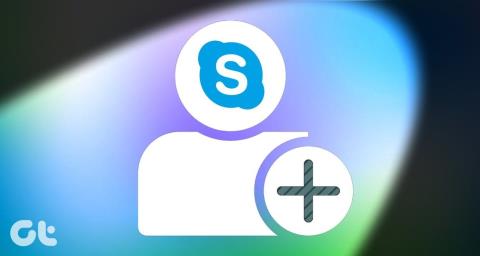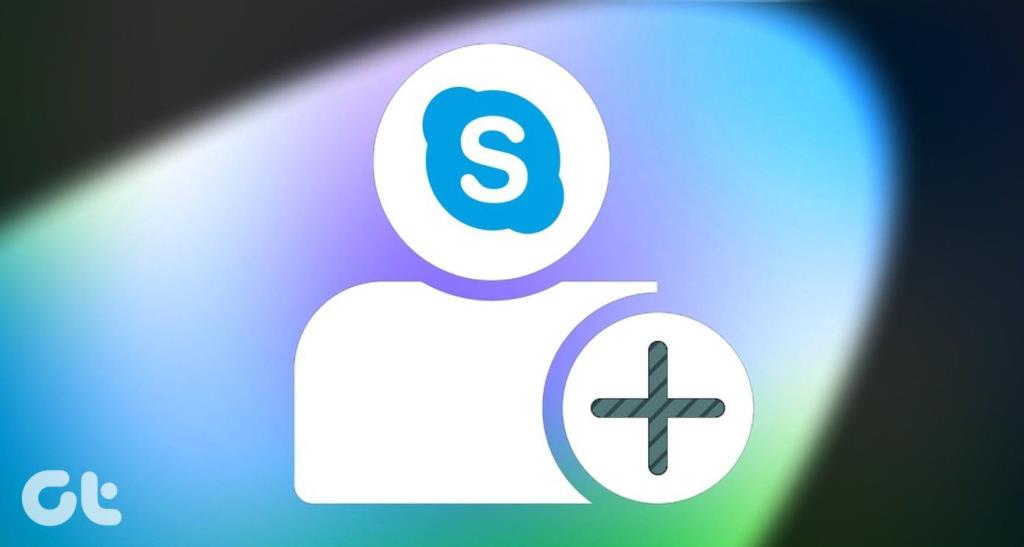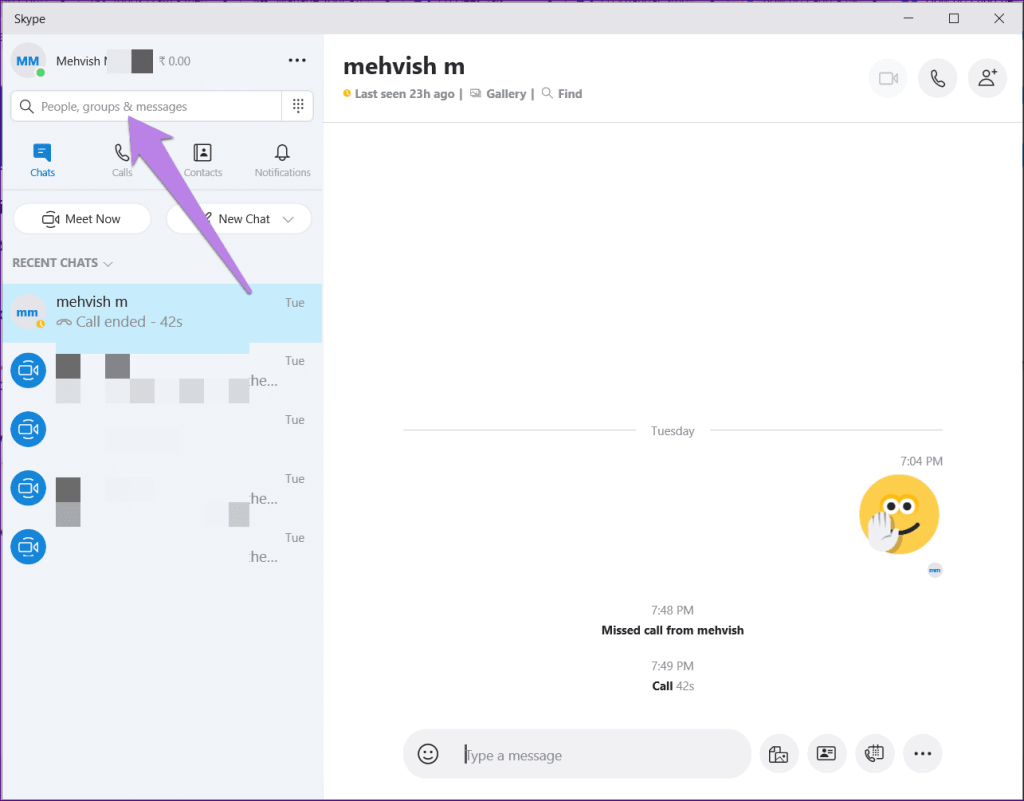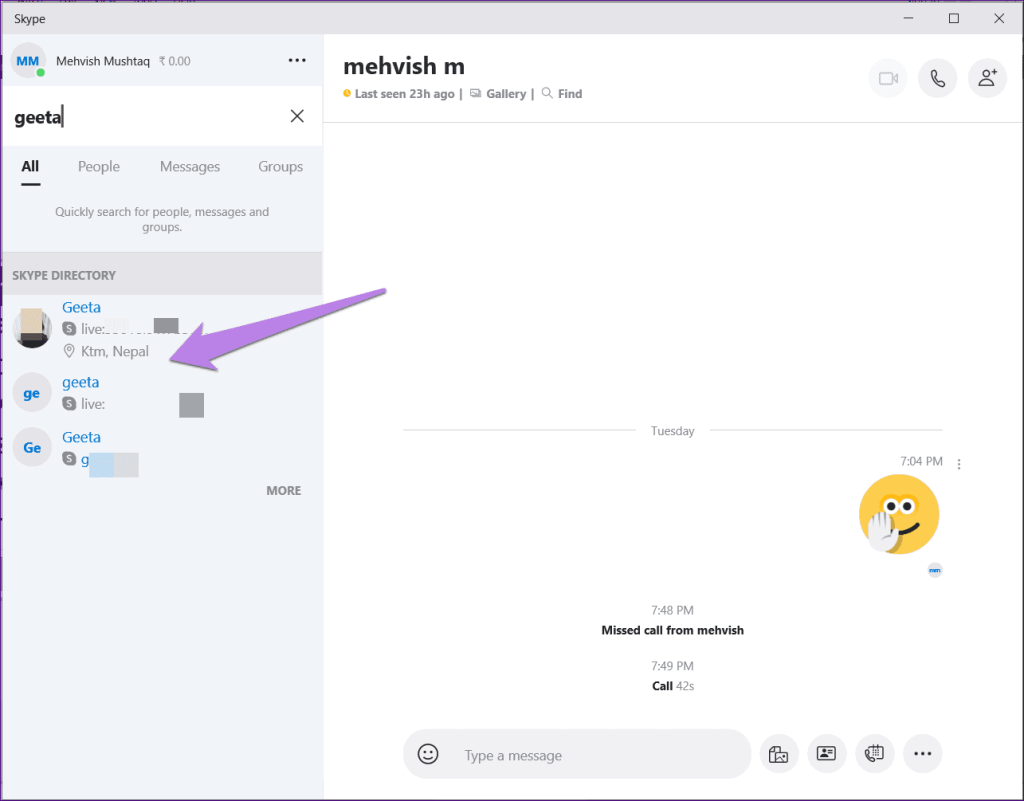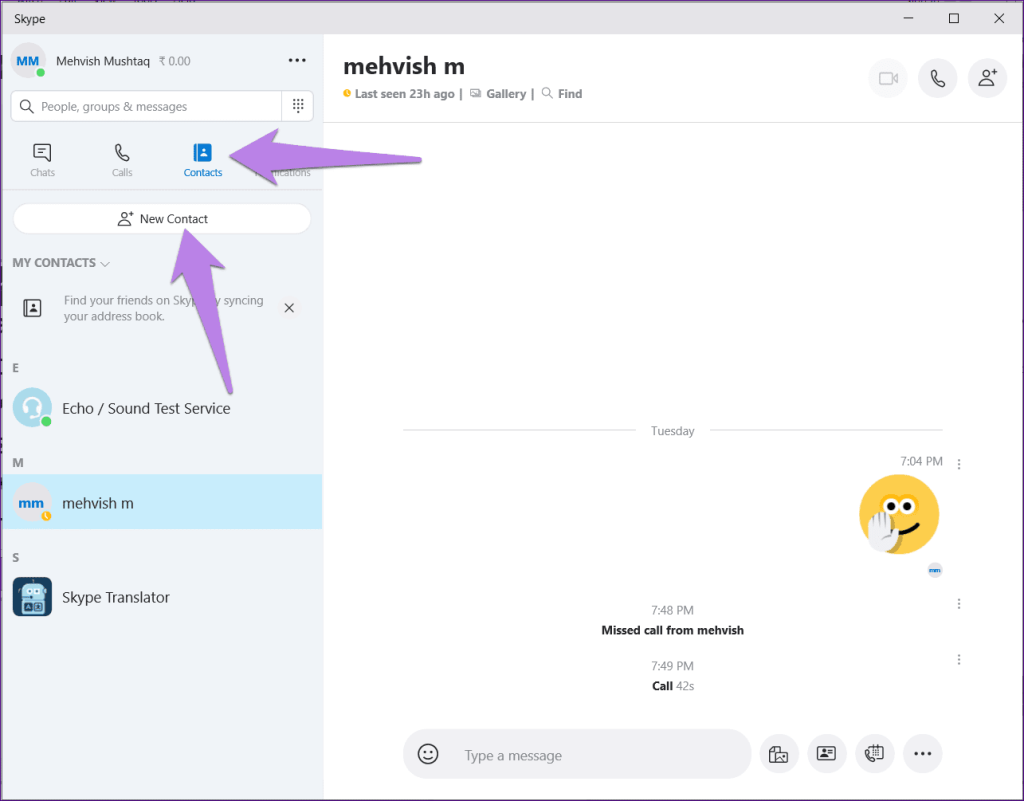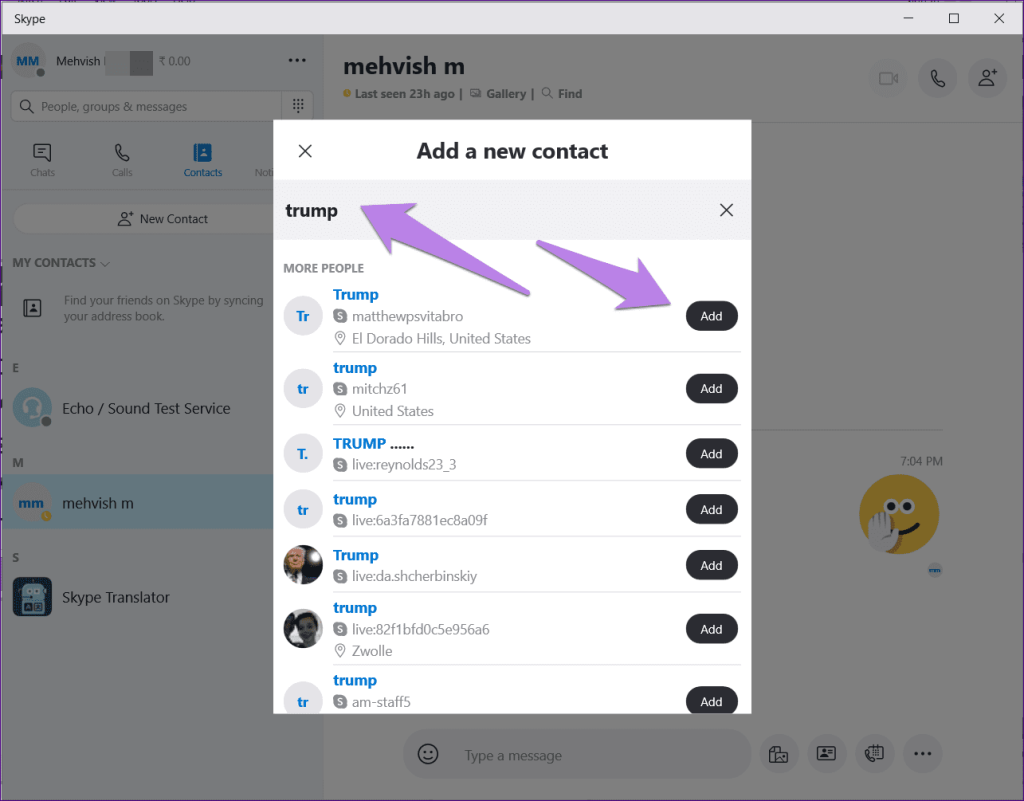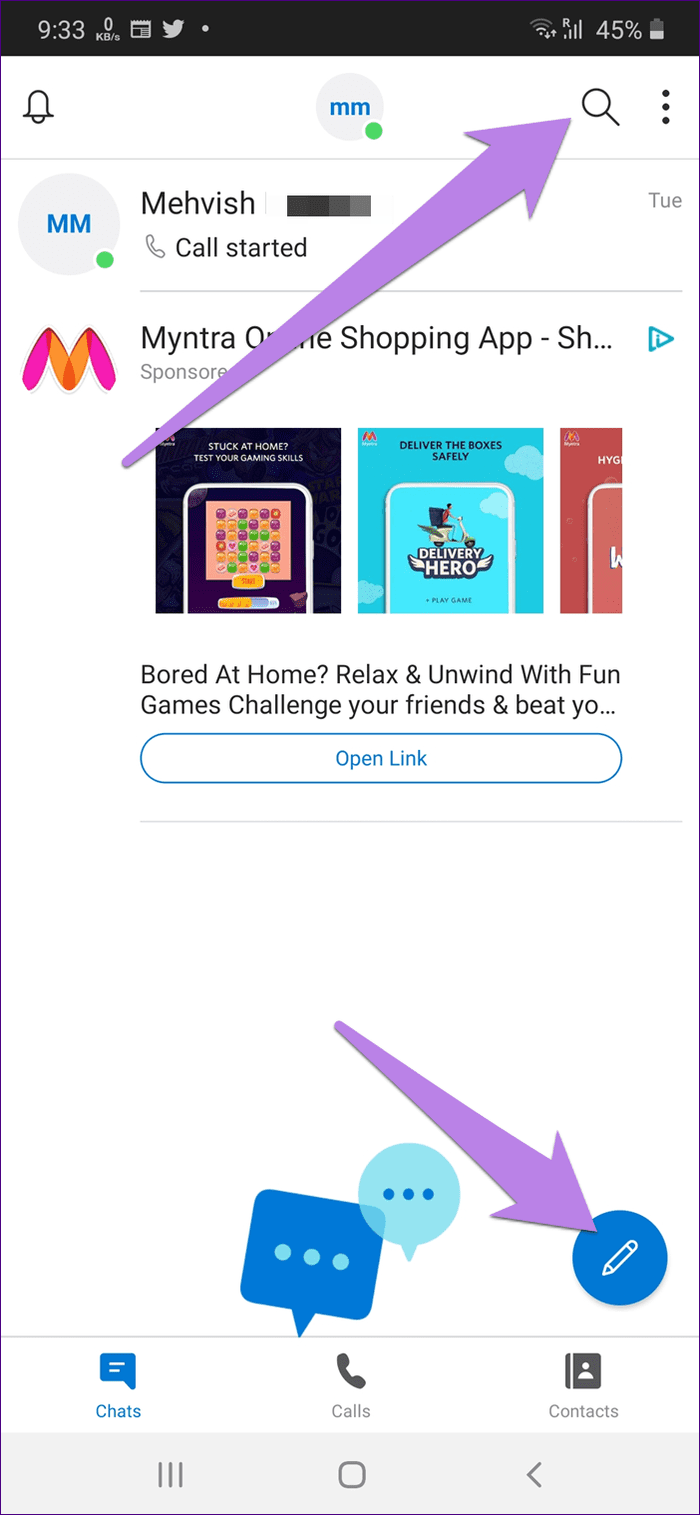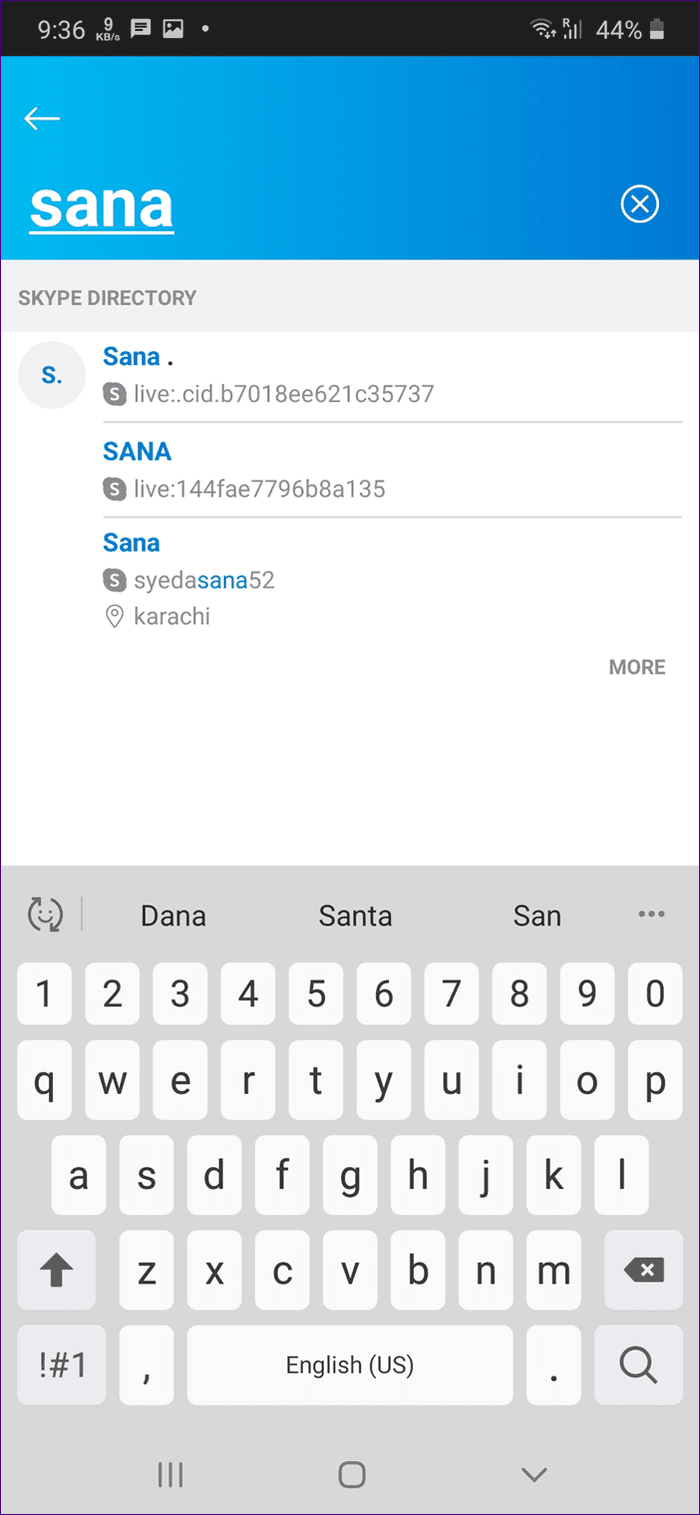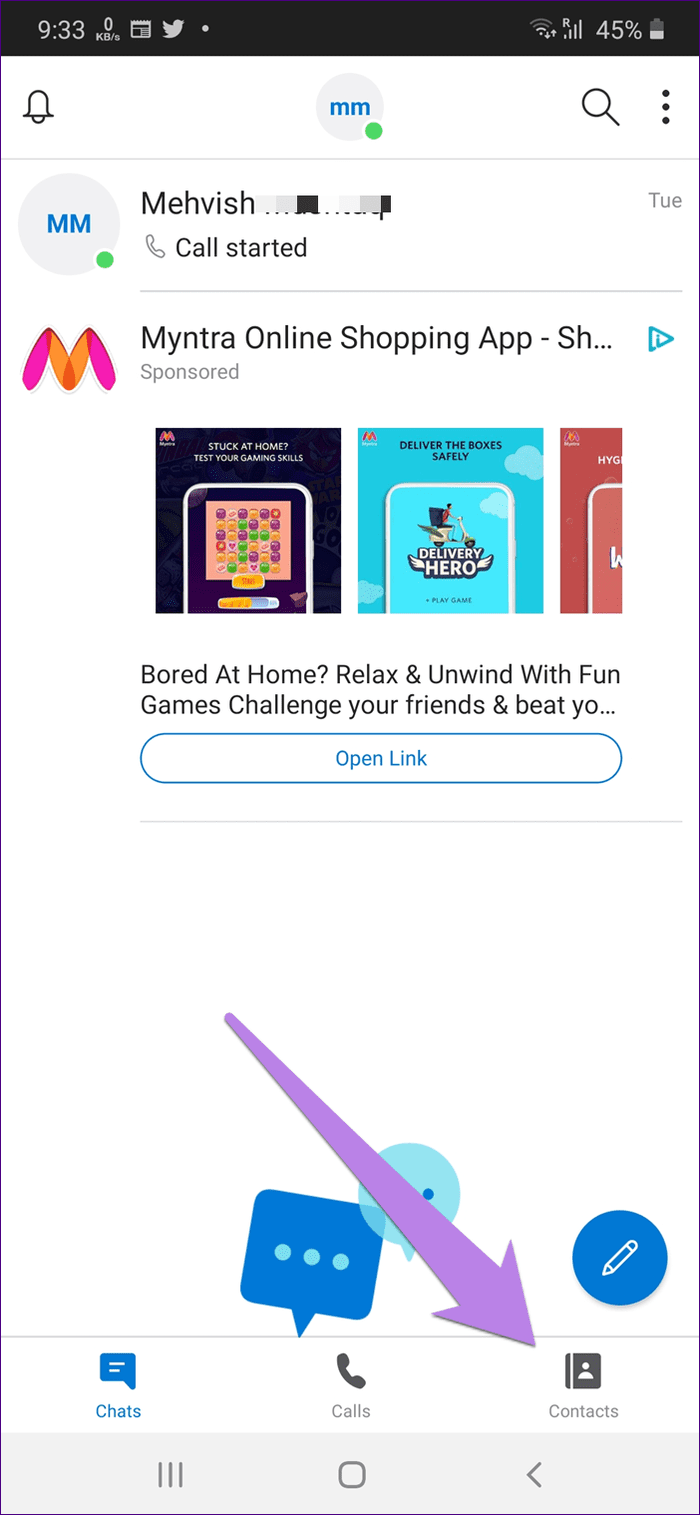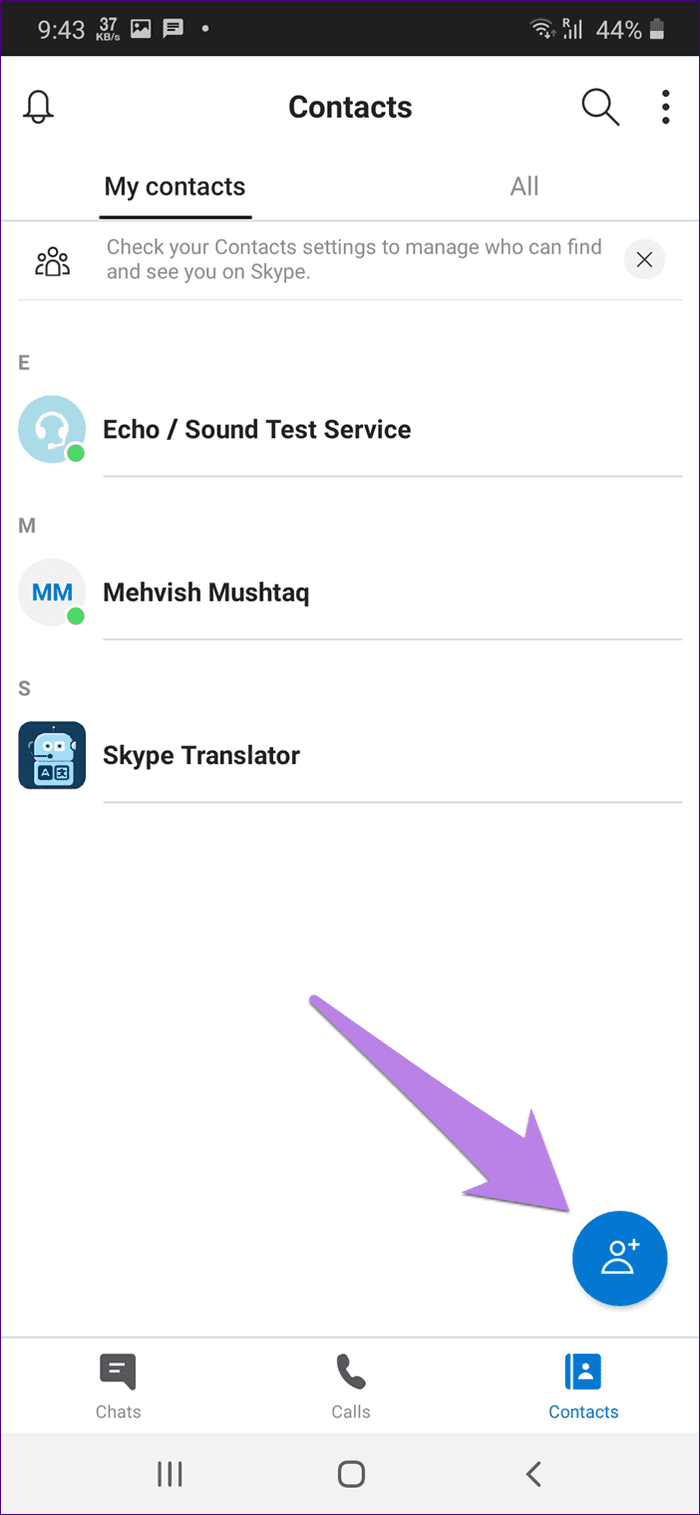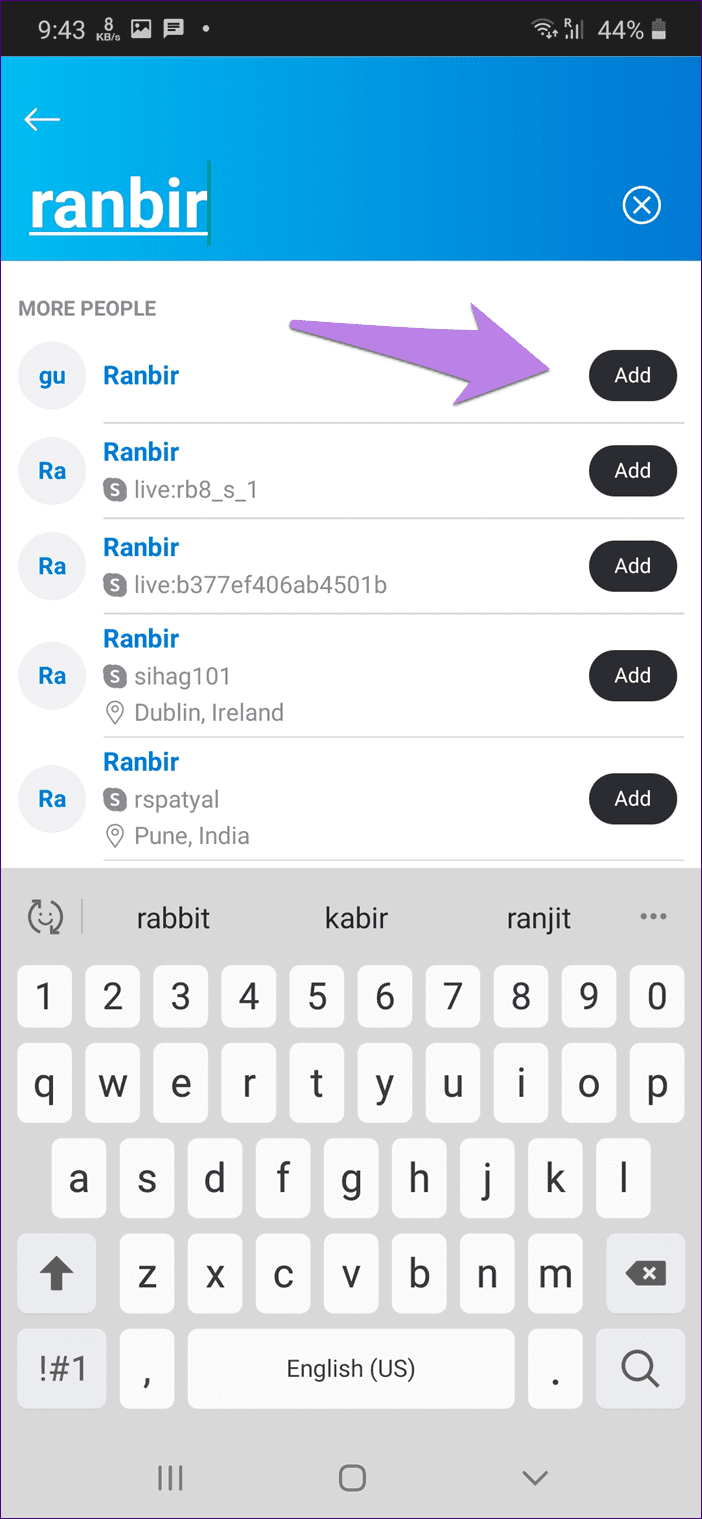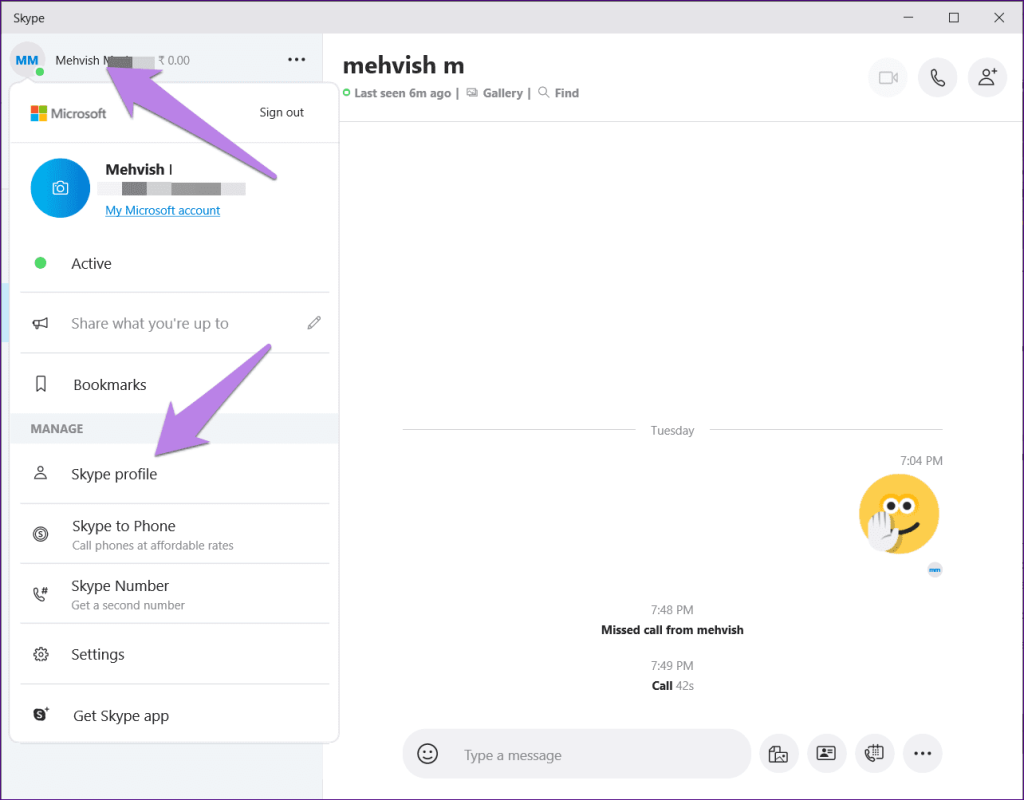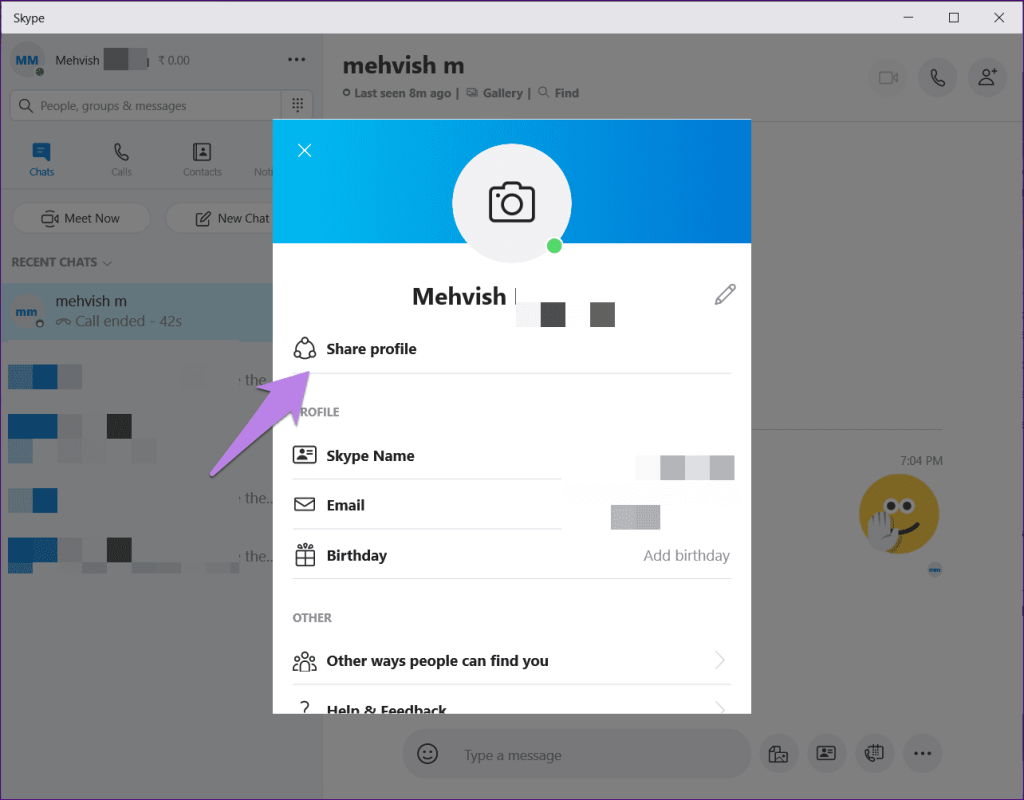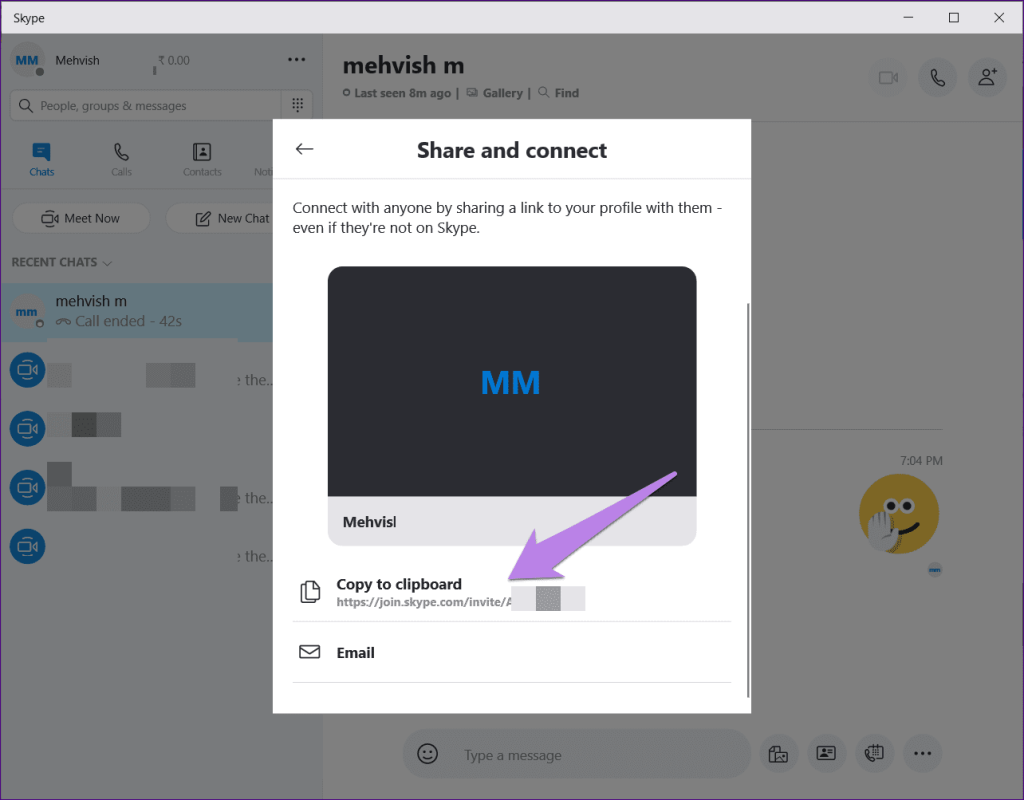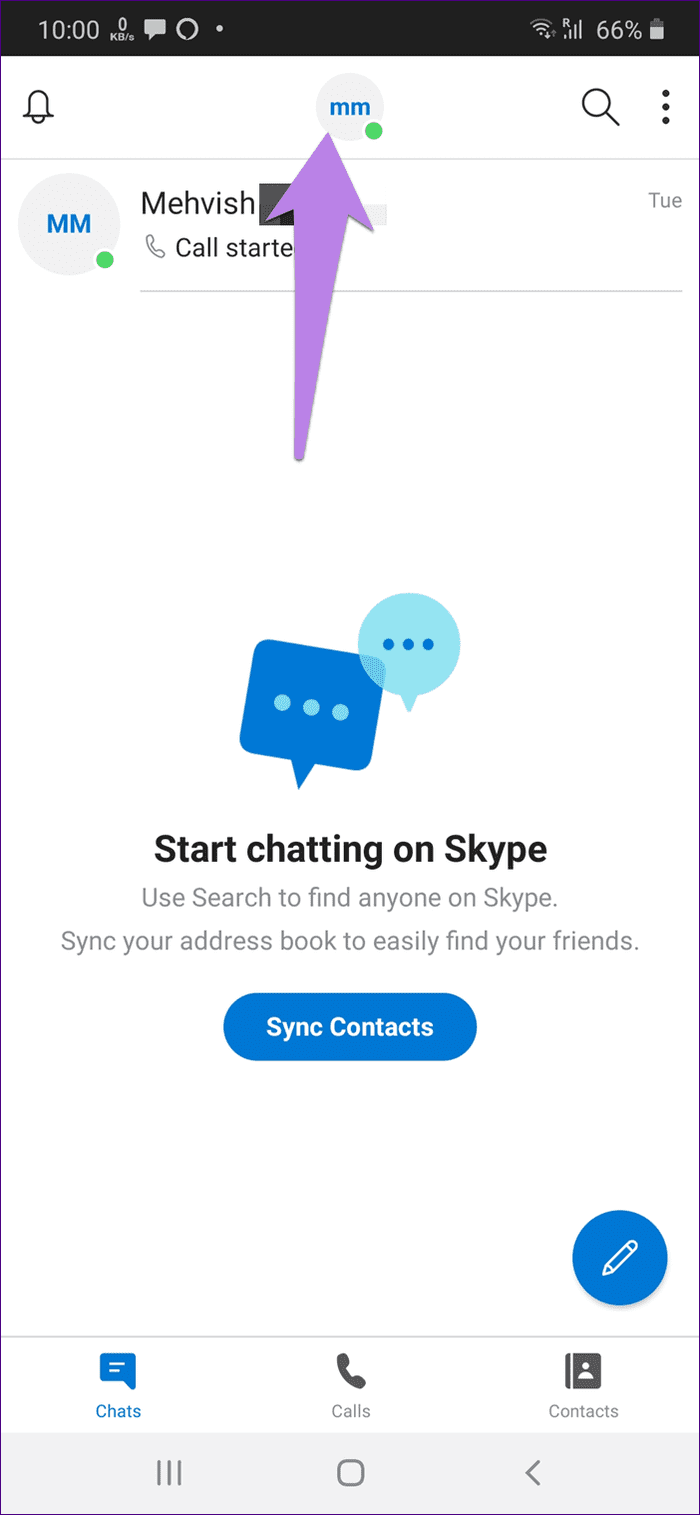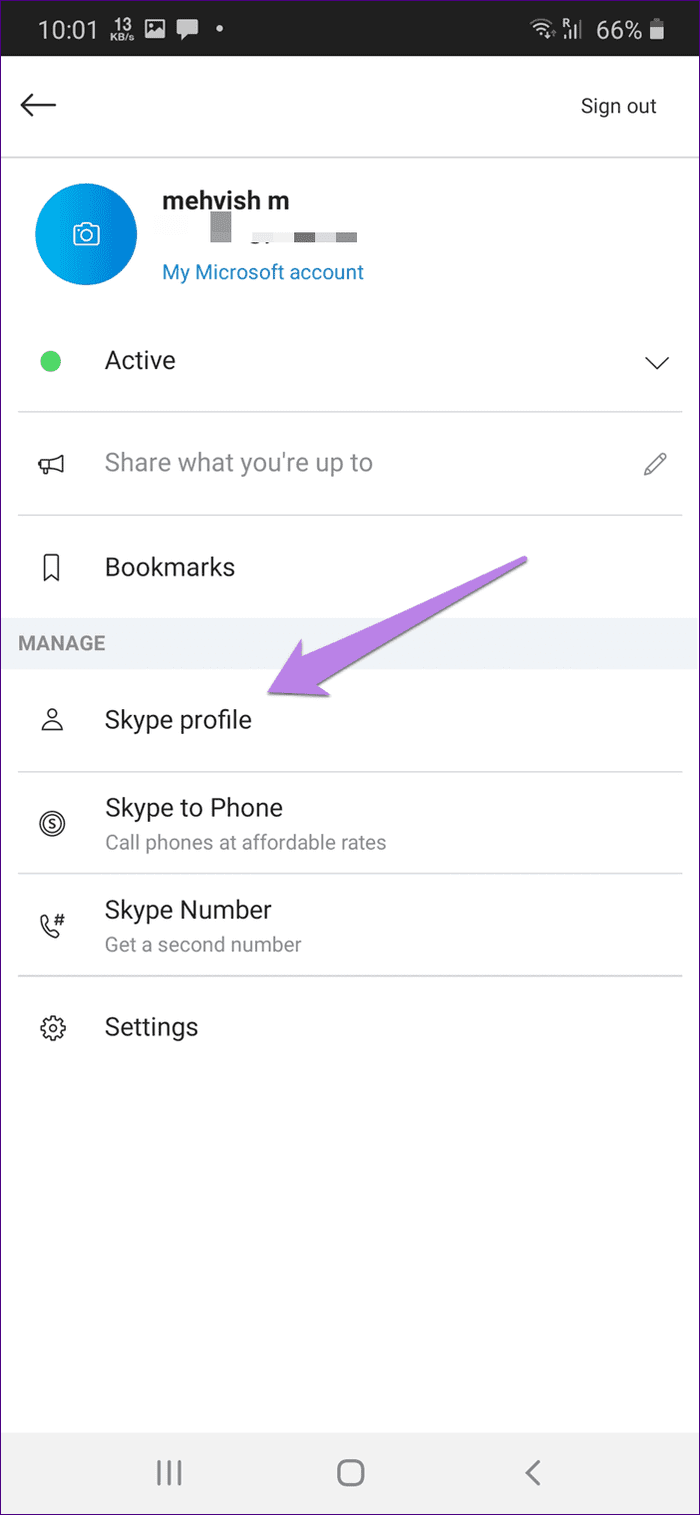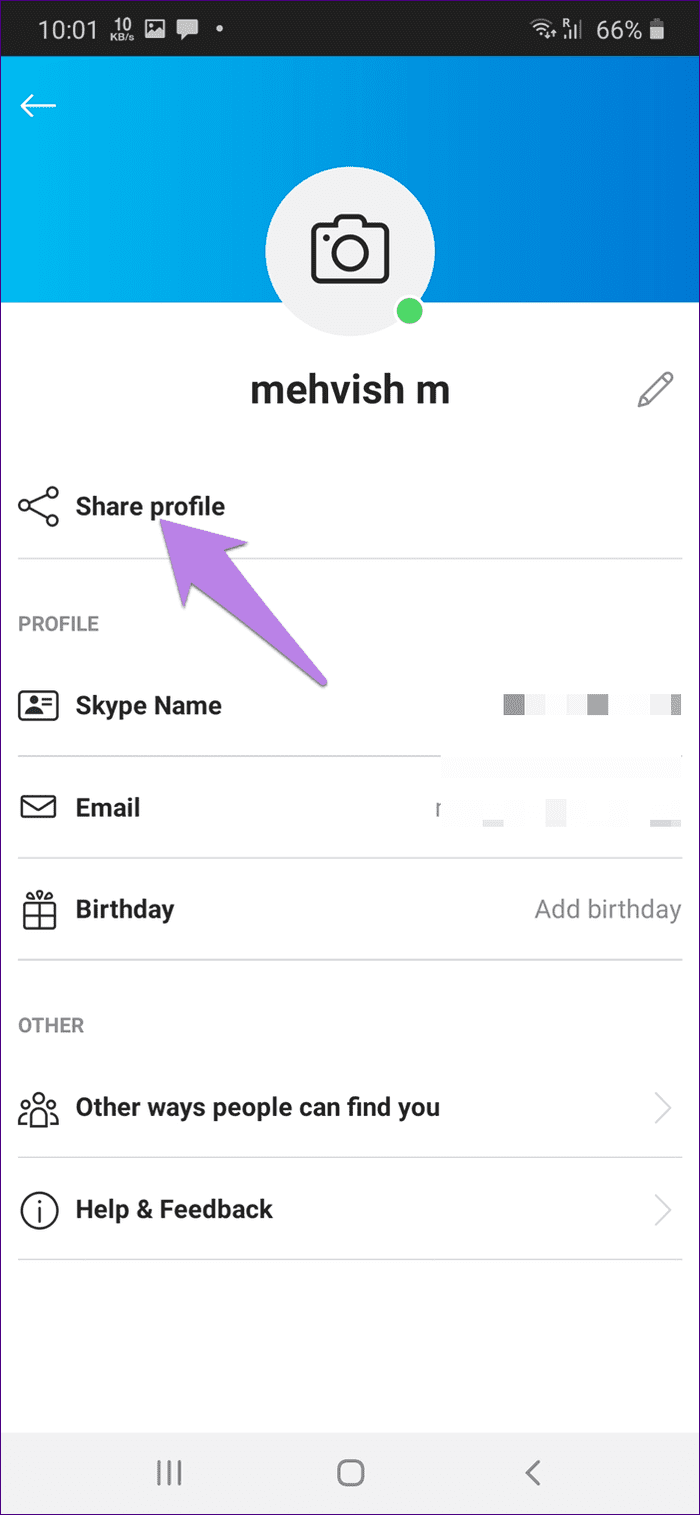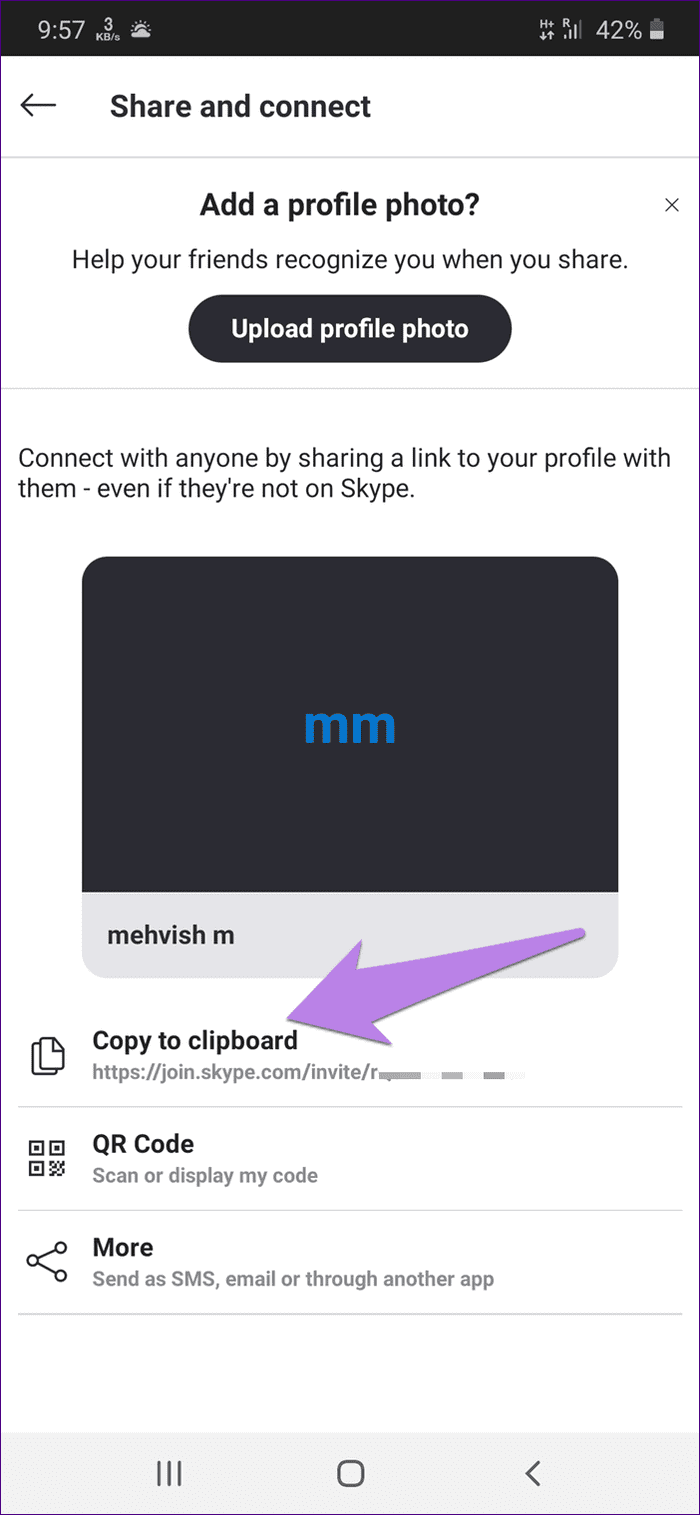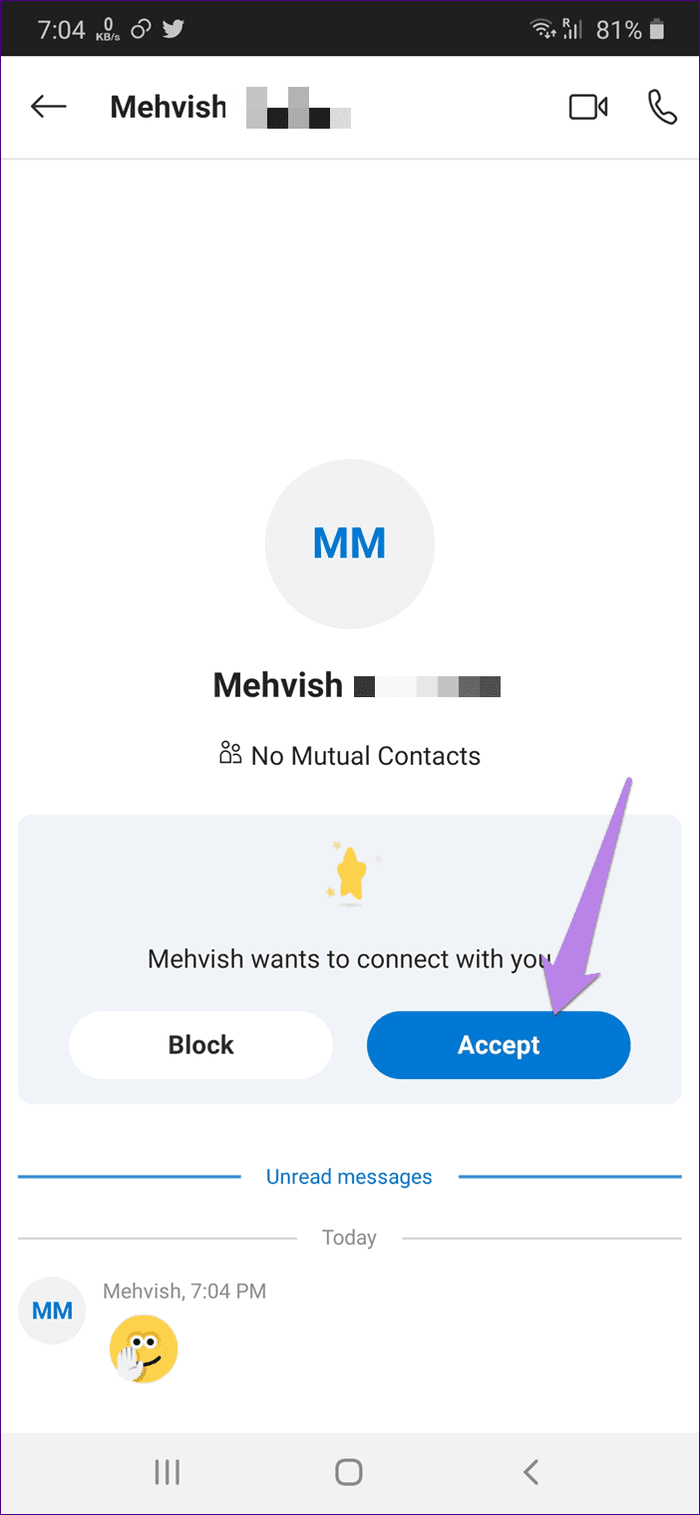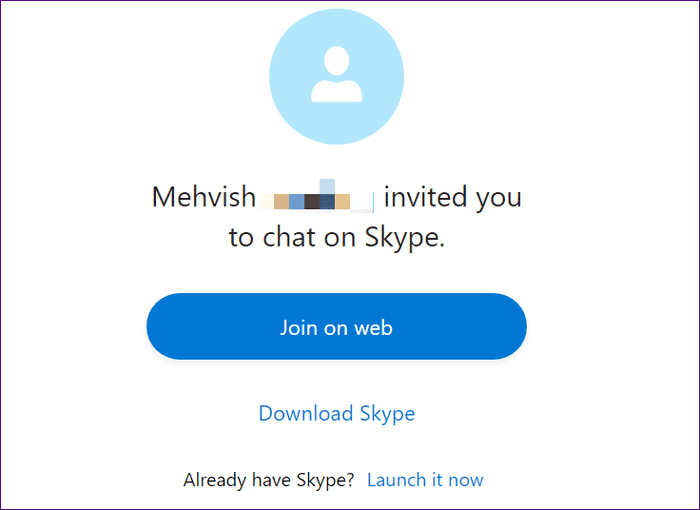Op WhatsApp verschijnen mensen automatisch in je contactenlijst als hun nummer op je telefoon is opgeslagen. U moet echter contacten in andere apps zoals Skype opslaan om met hen te kunnen chatten. En om contacten op te slaan, hebt u ofwel hun telefoonnummer, e-mailadres of hun Skype live ID nodig. Laten we eens kijken hoe u een persoon op Skype kunt toevoegen met behulp van hun Skype live ID.
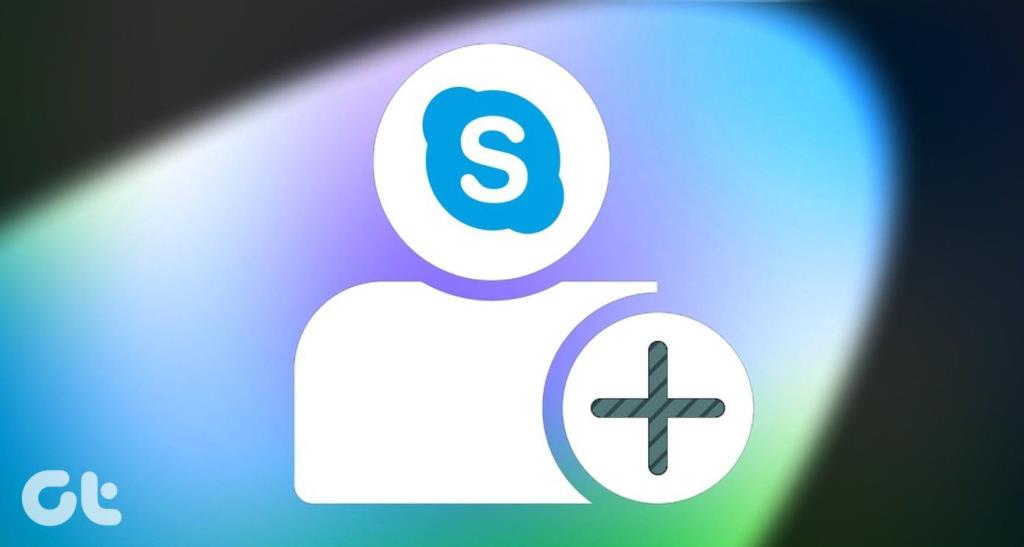
Skype live ID, in eenvoudige bewoordingen, is uw unieke gebruikersnaam op Skype. Het wordt door Microsoft Skype-naam genoemd. U vindt het in de instellingen met alleen Skype-naam. Het is dus niets anders of vreemds waarvoor verschillende stappen nodig zijn. Dat wil zeggen, u kunt contacten toevoegen met Live ID op Skype door dezelfde stappen te volgen als voor een e-mailadres of telefoonnummer.
Maak je geen zorgen als je daar niet bekend mee bent. Hier zijn de stappen om contacten toe te voegen op Skype voor zowel desktop als mobiel.
Contacten toevoegen op Skype op desktop met Live ID
Er zijn twee manieren om het te doen.
Methode 1: Zoeken gebruiken
Stap 1 : Start de Skype-app op uw pc.
Stap 2 : U vindt de zoekbalk bovenaan net onder uw naam. Typ de Skype live-ID, het e-mailadres of het telefoonnummer van de persoon die u wilt toevoegen. Skype toont de voorgestelde resultaten.
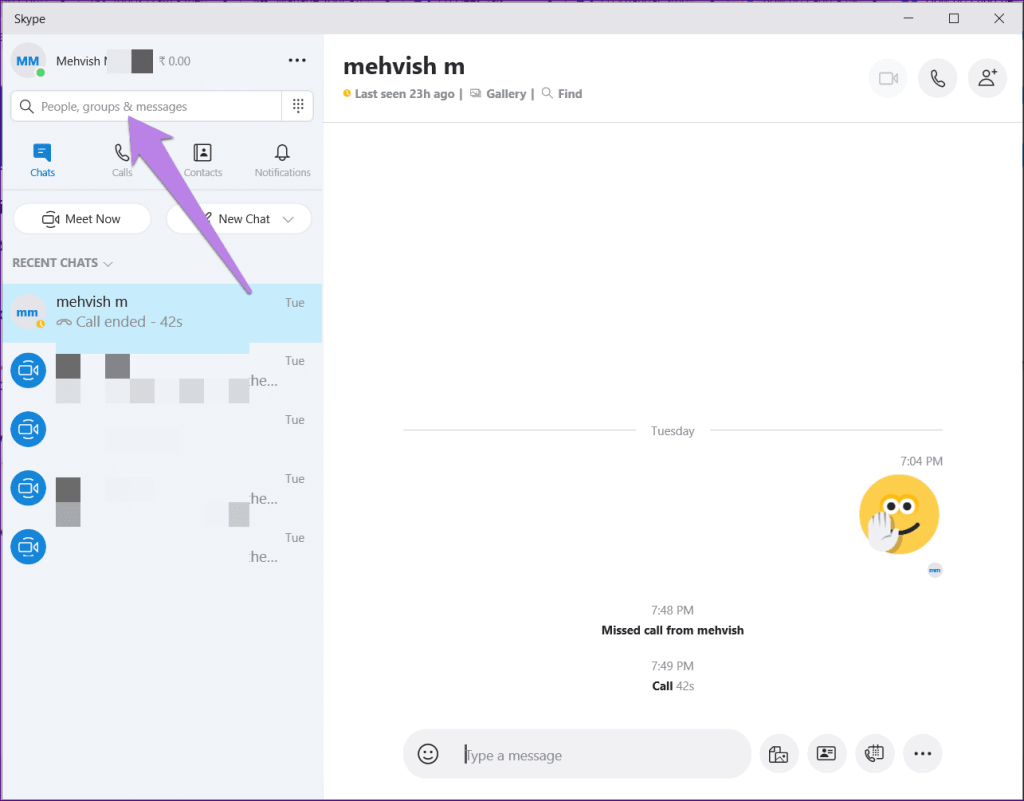
Stap 3: Klik op de naam van de persoon die je wilt toevoegen. Stuur een bericht naar de persoon. De persoon ontvangt een verzoek samen met uw bericht.
Opmerking: je kunt maximaal 10 berichten naar de persoon sturen totdat deze je verzoek accepteert. Als u in de tussentijd een afbeelding verzendt, wordt deze ook wazig.
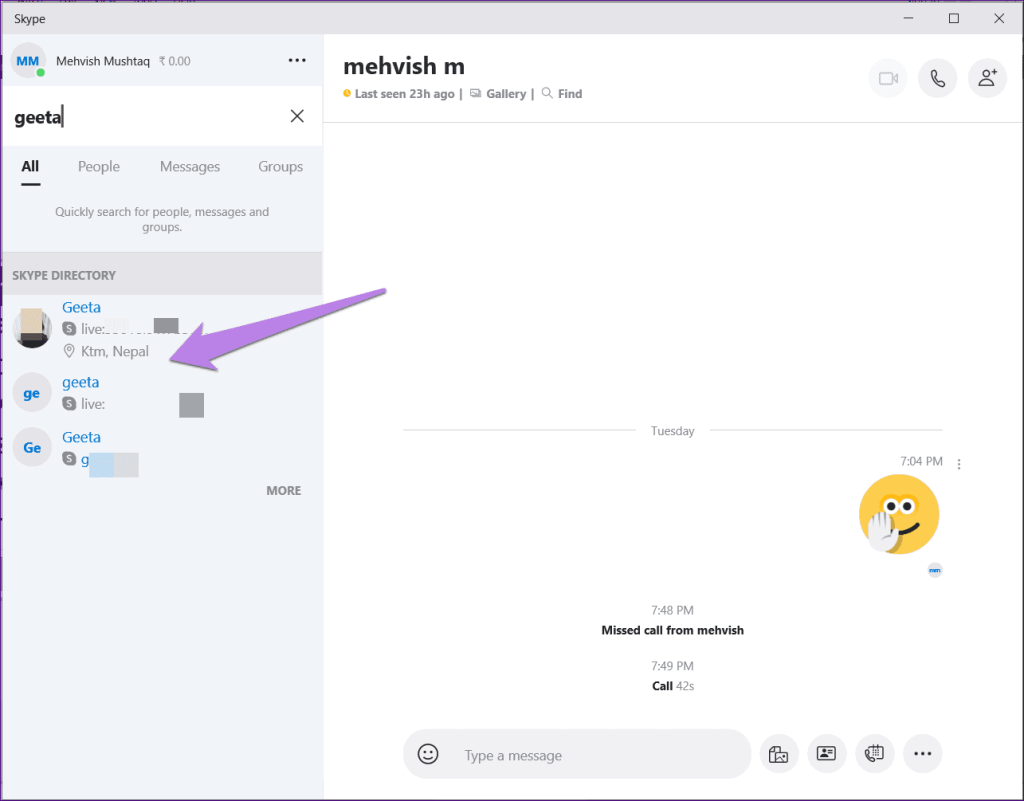
Methode 2: De knop Contactpersoon toevoegen gebruiken
Als u op de traditionele manier een verzoek wilt verzenden zonder bericht, moet u de knop Nieuw contact gebruiken. Open daarvoor de Skype-app en ga naar het tabblad Contacten bovenaan. Klik op Nieuw contactpersoon.
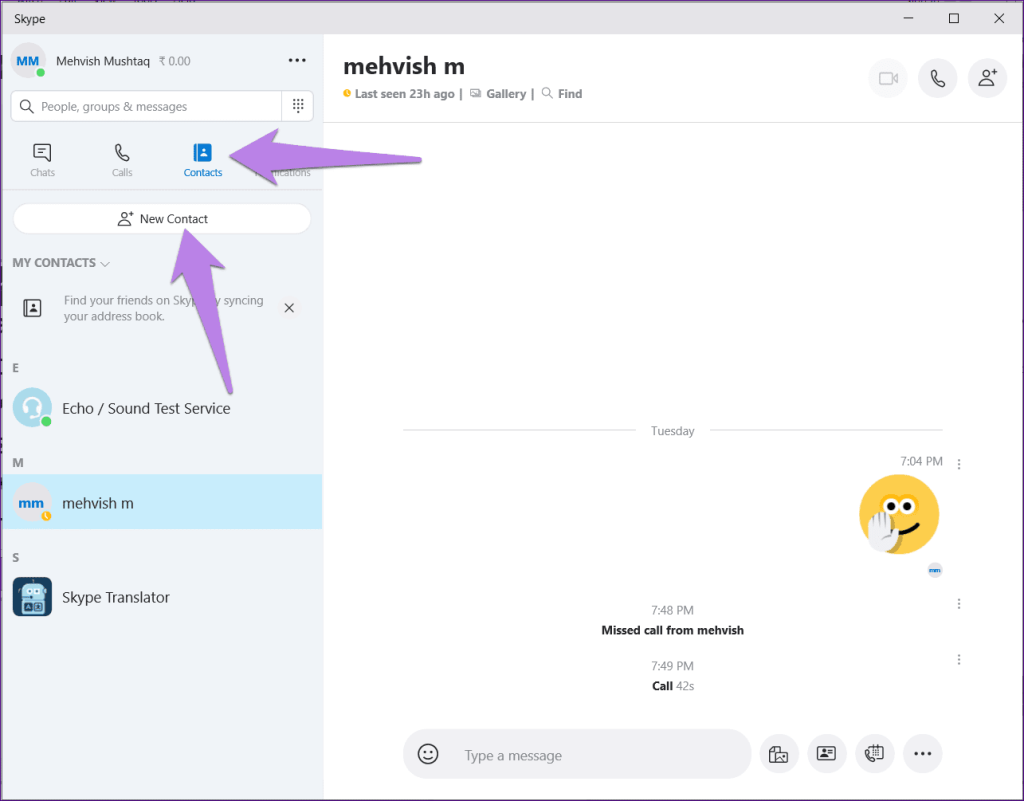
Typ de live-ID van de persoon in het zoekvak. U kunt ook zoeken op hun volledige naam, e-mailadres of telefoonnummer. U krijgt de voorgestelde resultaten te zien. Klik op de knop Toevoegen naast de persoon die u wilt toevoegen.
Tip: Vaak ontvangt de persoon geen verzoek via deze methode. Als dat gebeurt, stuur ze dan een bericht.
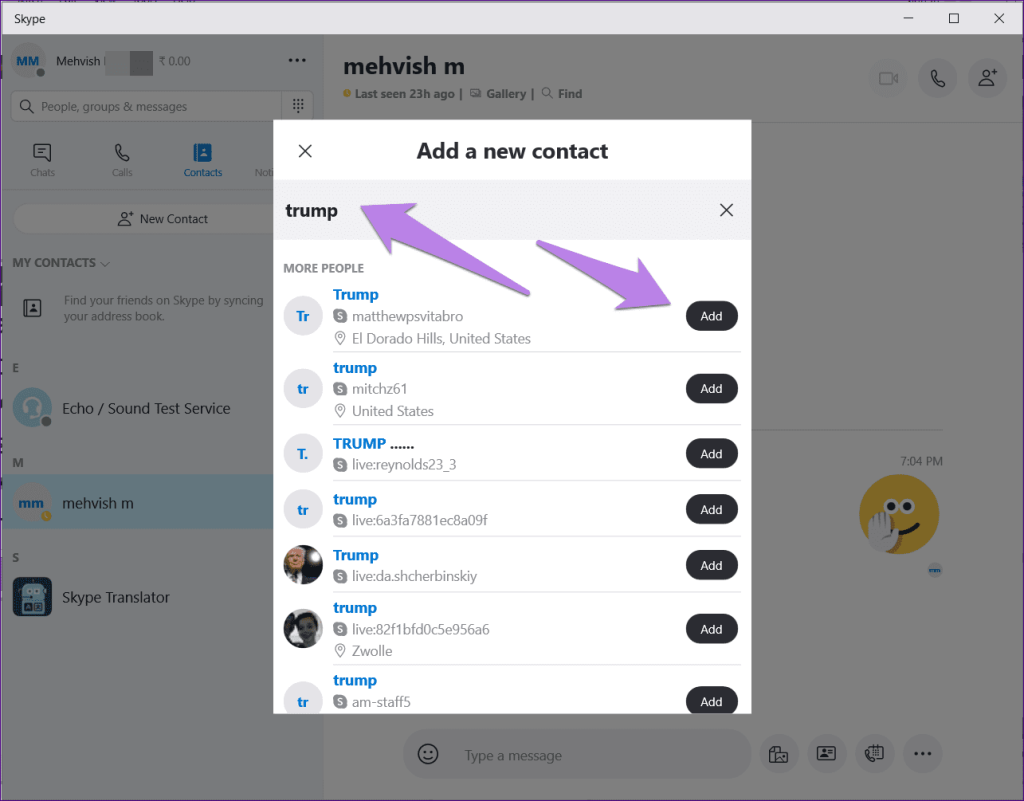
Iemand toevoegen op Skype op Android en iPhone met Skype ID
Er zijn ook twee methoden om een contactpersoon toe te voegen aan mobiele Skype-apps.
Methode 1: Van zoeken
Stap 1: Open de Skype-app op je mobiele telefoon.
Stap 2: Tik op het zoekpictogram bovenaan. U kunt ook op het zwevende pictogram voor toevoegen in de rechterbenedenhoek tikken. Gebruik dan de zoekfunctie.
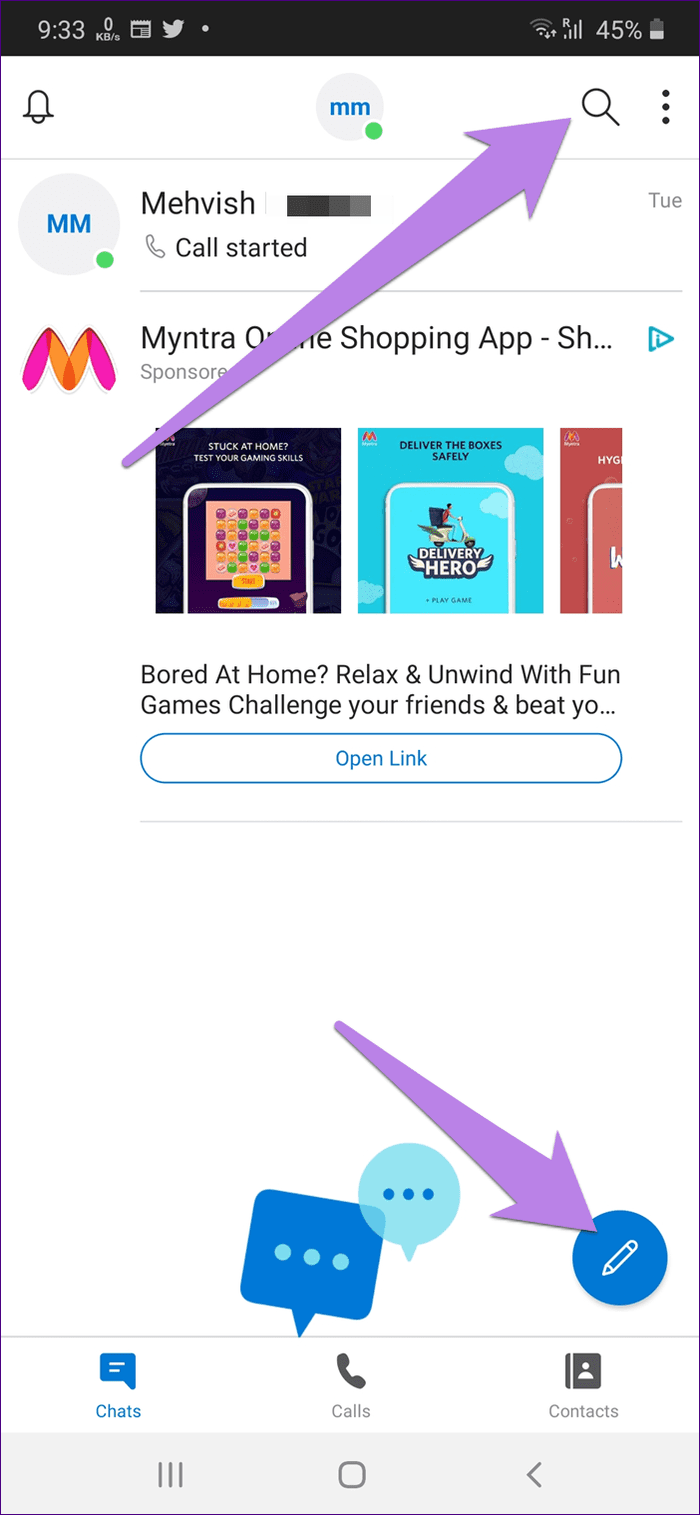
Stap 3: Typ de live-ID van de persoon. Tik vervolgens op de persoon uit de voorgestelde resultaten die u wilt toevoegen. Stuur ze een bericht. Zij zullen uw verzoek ook ontvangen.
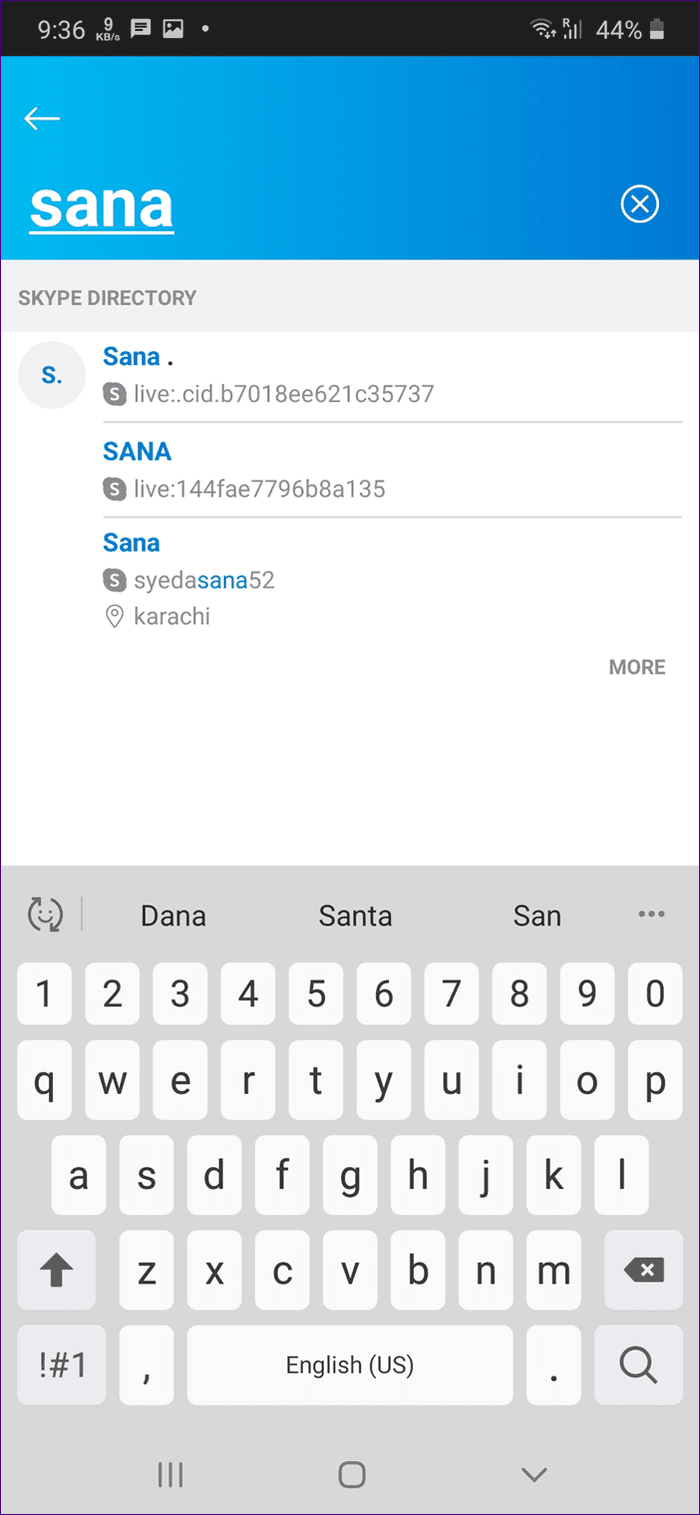
Methode 2: Van Contacten
Tik in de mobiele Skype-app op het tabblad Contacten onderaan. Tik op het pictogram toevoegen.
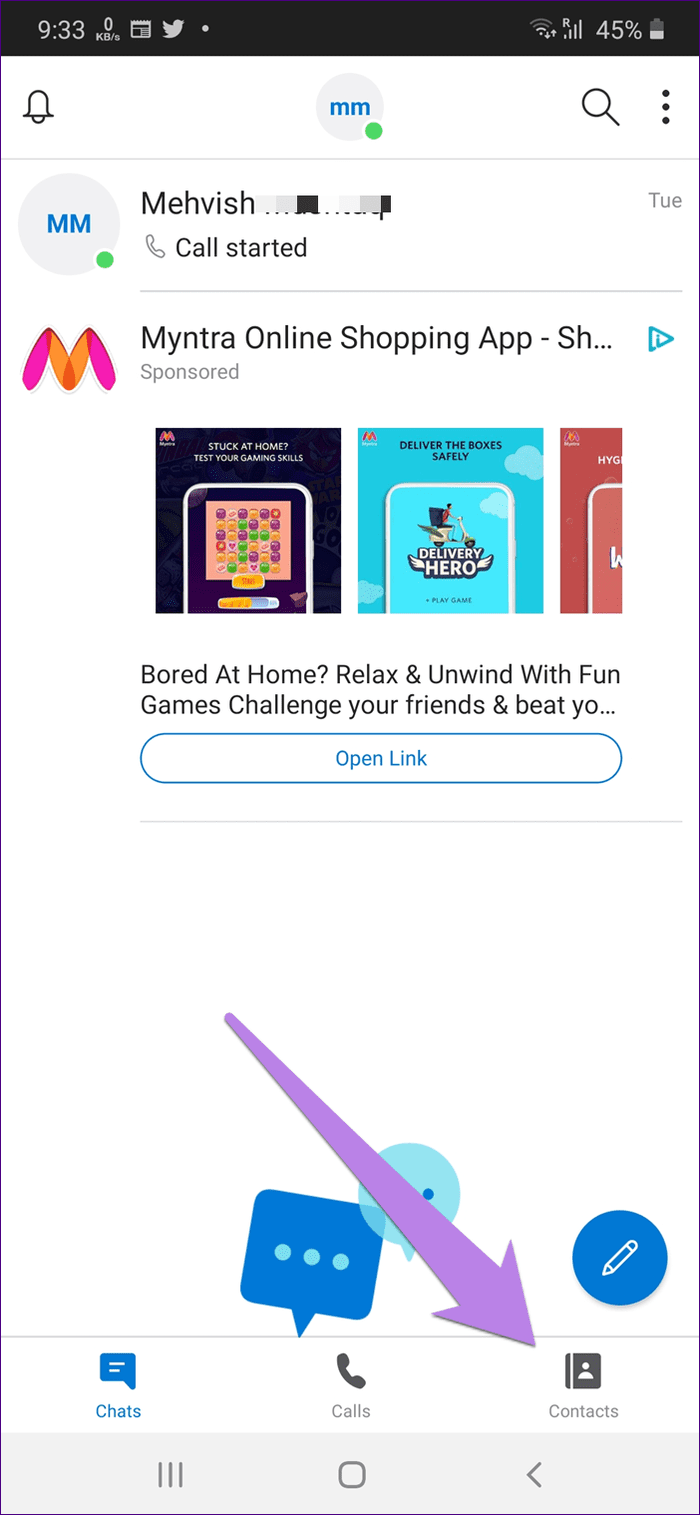
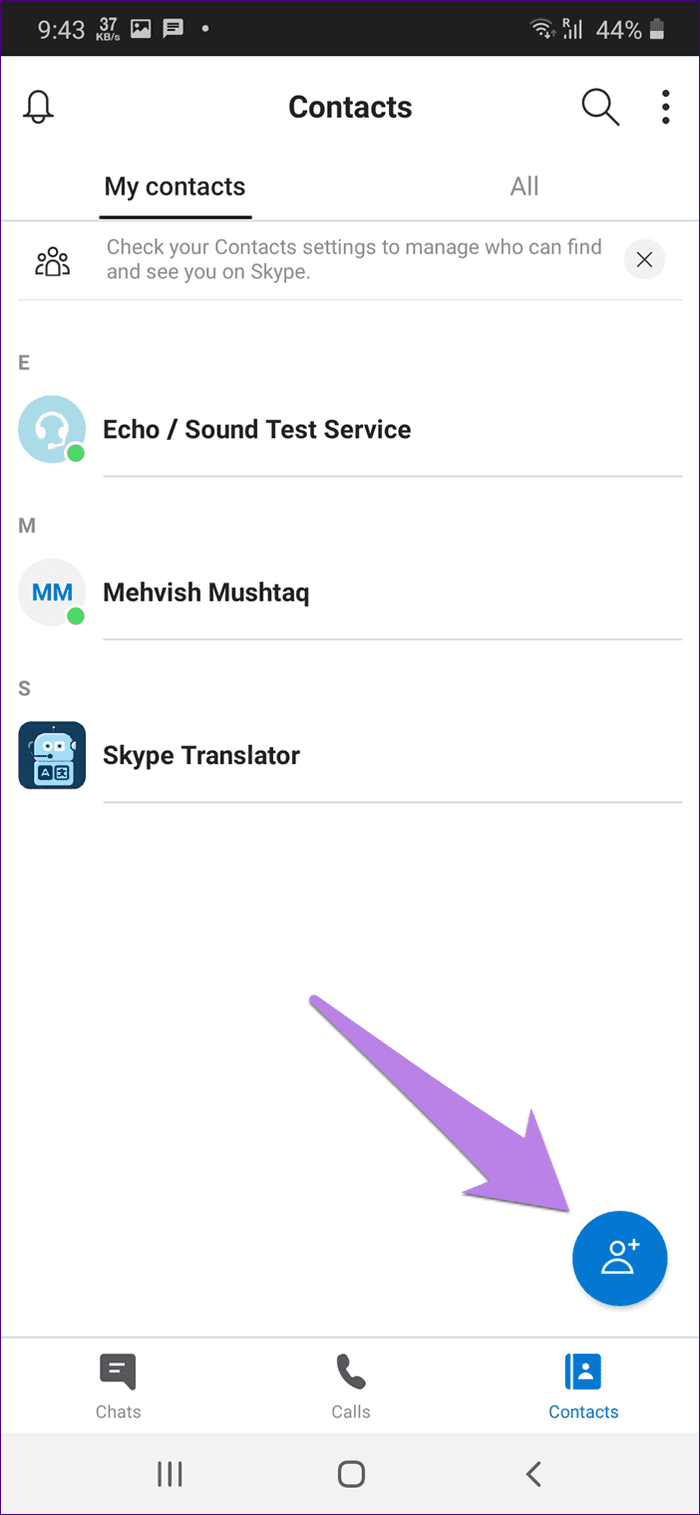
Zoek naar de persoon die zijn of haar live-ID gebruikt of zoals Skype het Skype-naam noemt. Tik op Toevoegen naast de naam van de gewenste persoon.
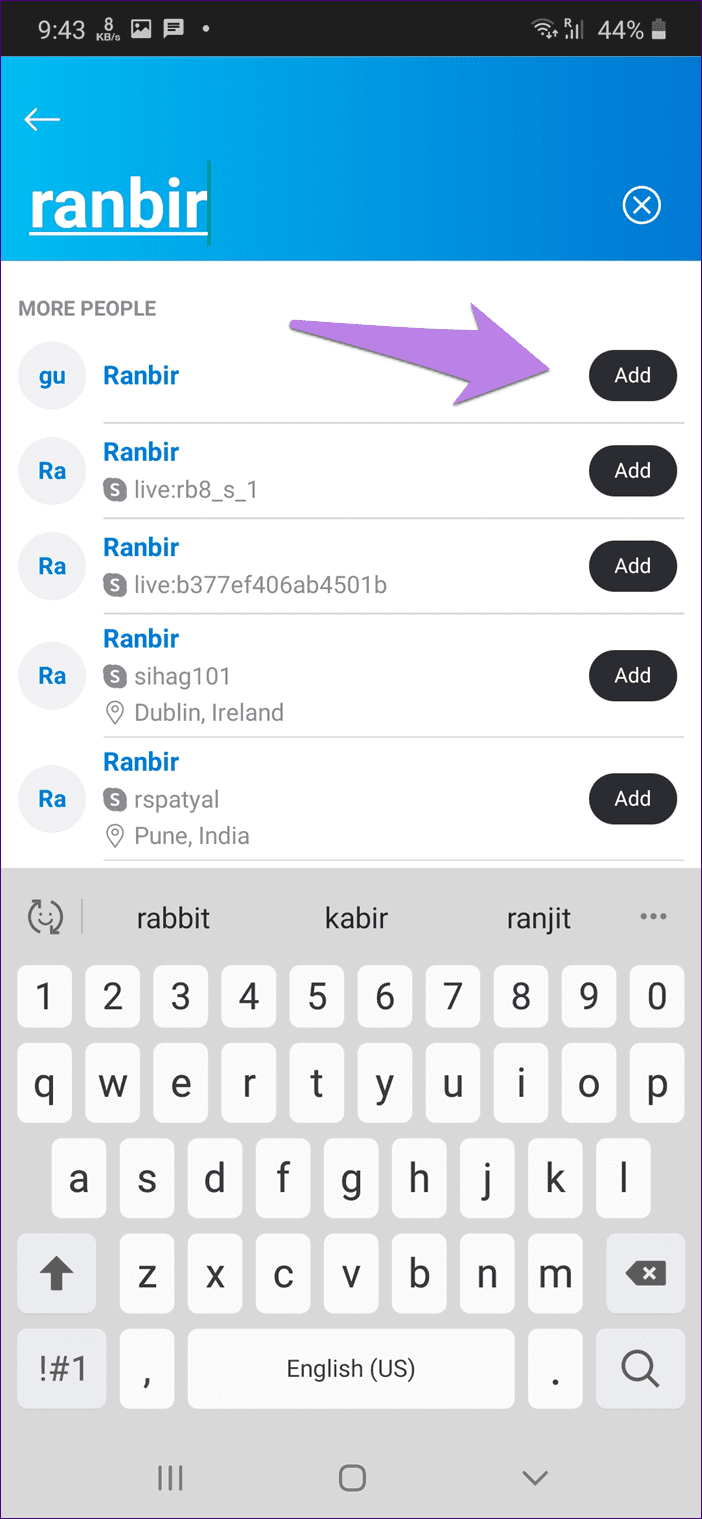
Tip : ontdek hoe u een back-up kunt maken van contacten en deze kunt herstellen op Skype .
Iemand uitnodigen op Skype
Als u problemen ondervindt bij het toevoegen van een persoon met behulp van hun live-ID, kunt u hen een uitnodigingslink sturen . Zodra ze op de link klikken, kunnen ze met je chatten op Skype. En als dat gebeurt, worden jullie automatisch toegevoegd aan elkaars contactenlijst.
Hier leest u hoe u een uitnodigingslink verzendt op pc en mobiel.
Skype-uitnodiging maken op pc
Volg daarvoor deze stappen:
Stap 1: Open de Skype-app. Klik bovenaan op je naam of profielfoto. Selecteer Skype-profiel in het menu.
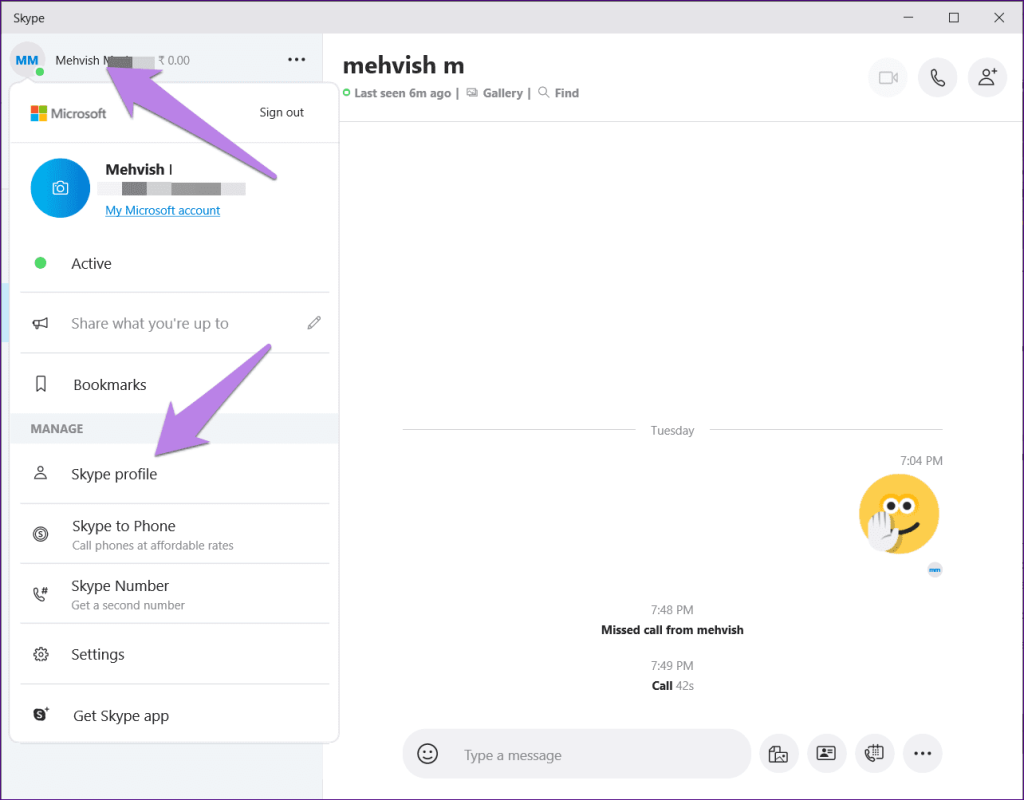
Stap 2 : Klik op Profiel delen in het geopende venster.
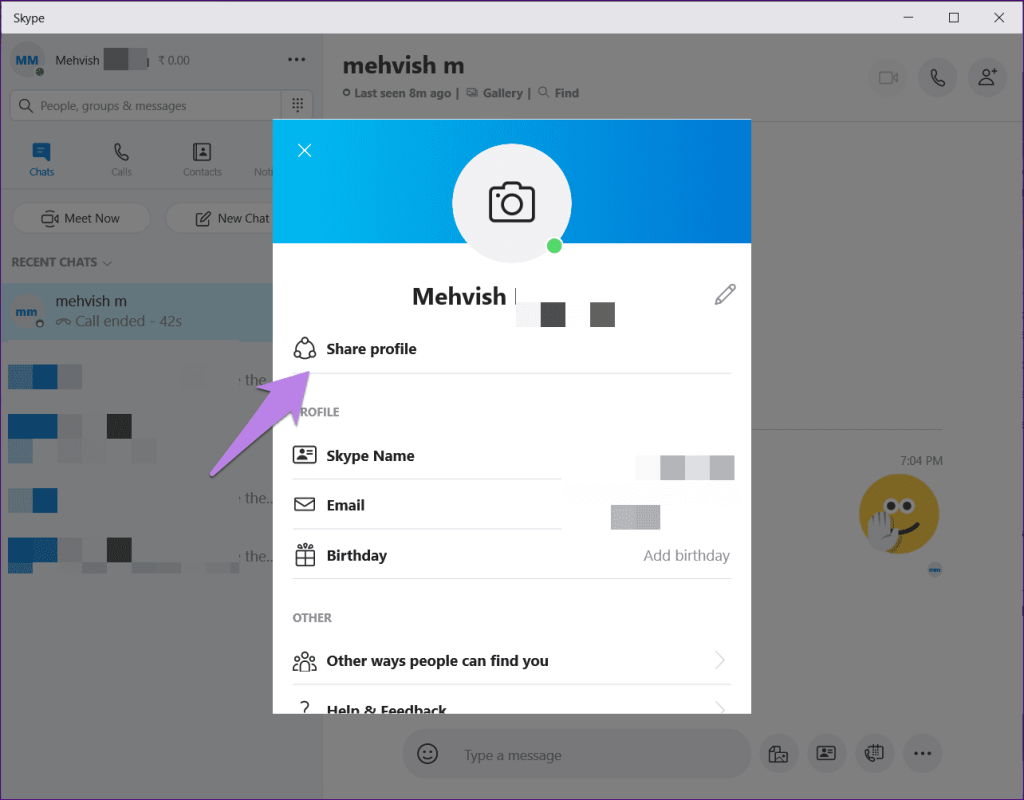
Stap 3: Scroll naar beneden en klik op Kopiëren naar klembord. De uitnodigingslink wordt gekopieerd. Plak het nu waar nodig, zoals e-mail, chat, enz.
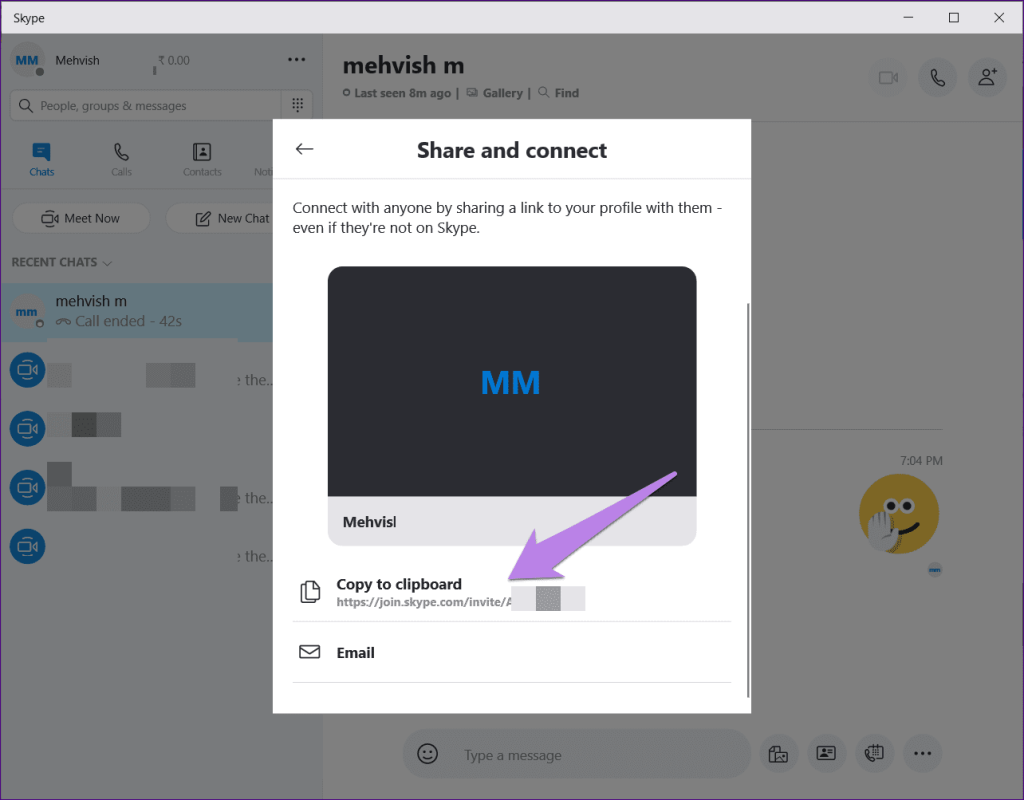
Skype-uitnodiging maken op mobiel
Hier zijn de stappen om uw persoonlijke Skype-uitnodiging op Android en iPhone te maken.
Stap 1: Tik op je profielfoto of het icoon bovenaan in het midden van het scherm in de Skype-app.
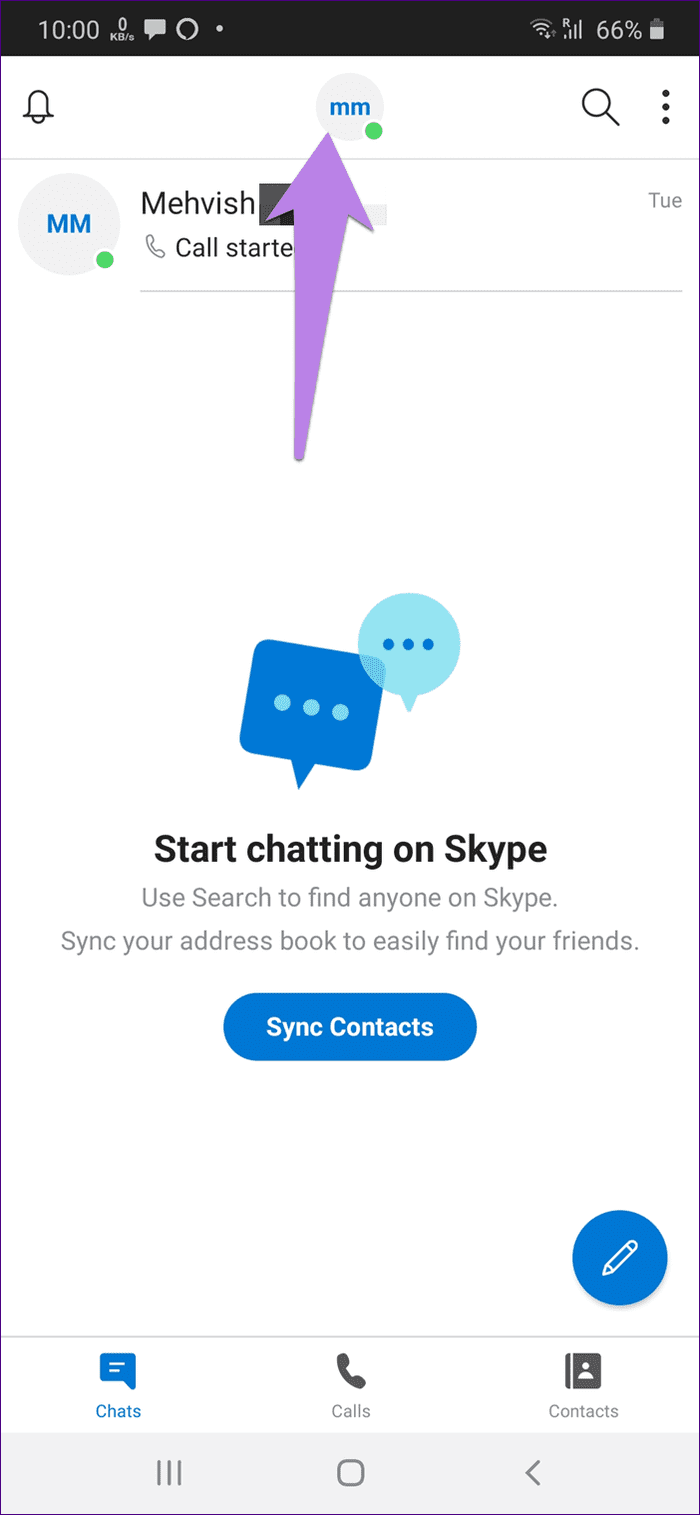
Stap 2: Tik op Skype-profiel. Tik vervolgens op Profiel delen.
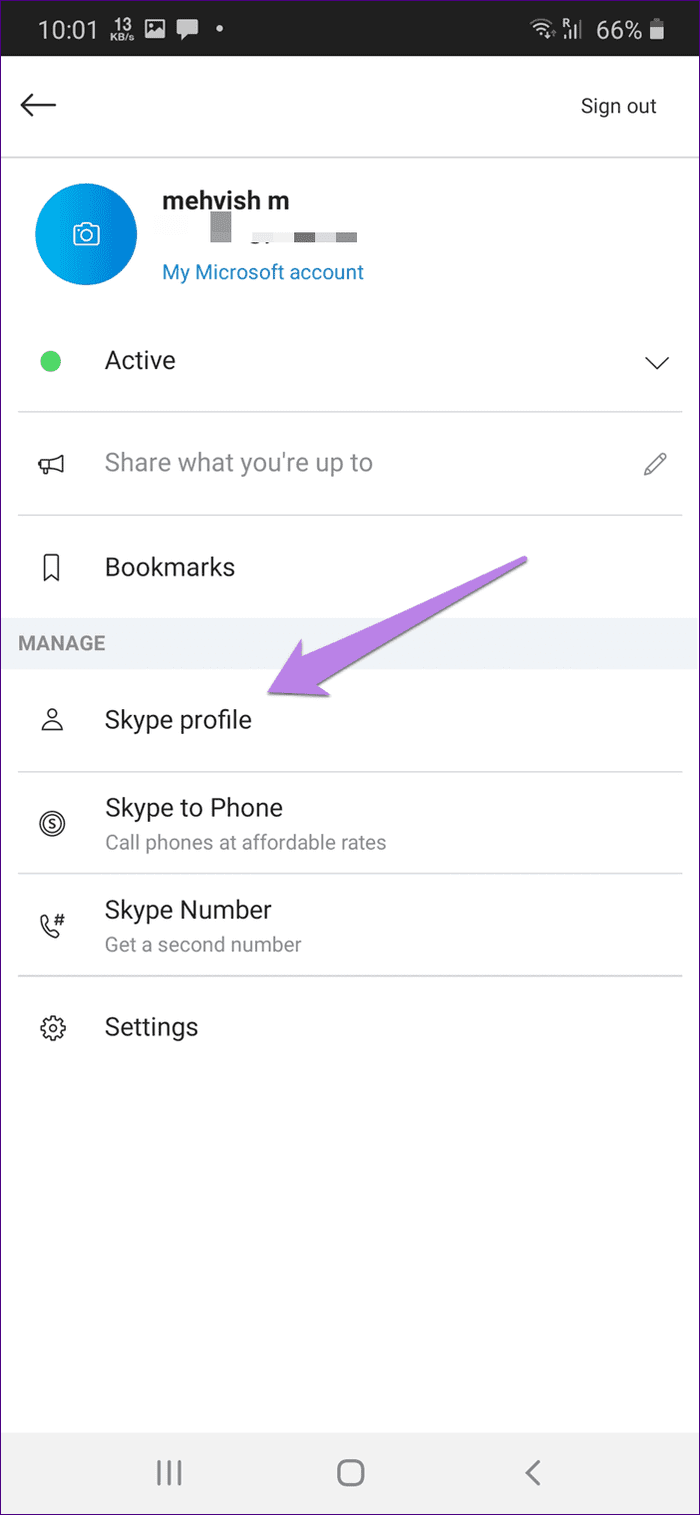
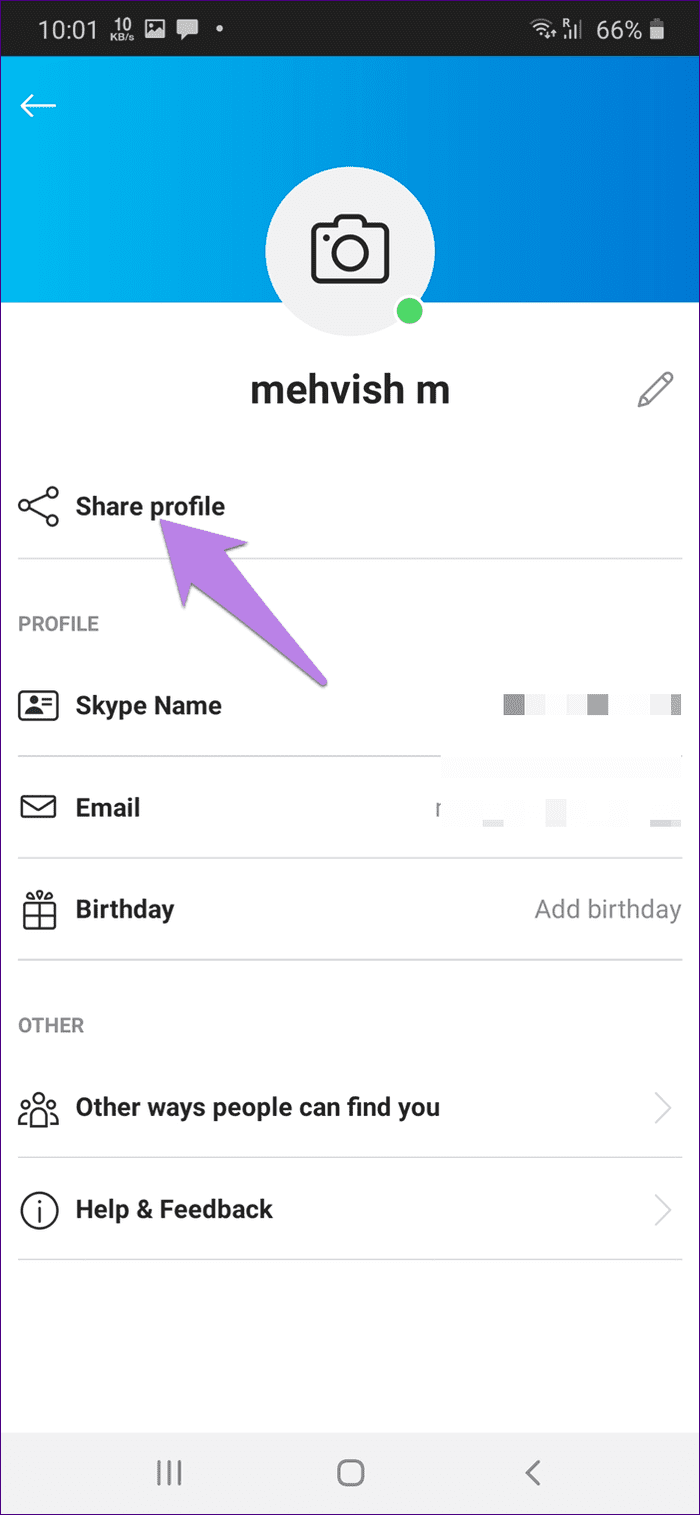
Stap 3: Tik op Kopiëren naar klembord en plak het in de gewenste app. U kunt ook op meer tikken. Het deelmenu wordt geopend. Selecteer de app waar je de uitnodiging wilt delen.
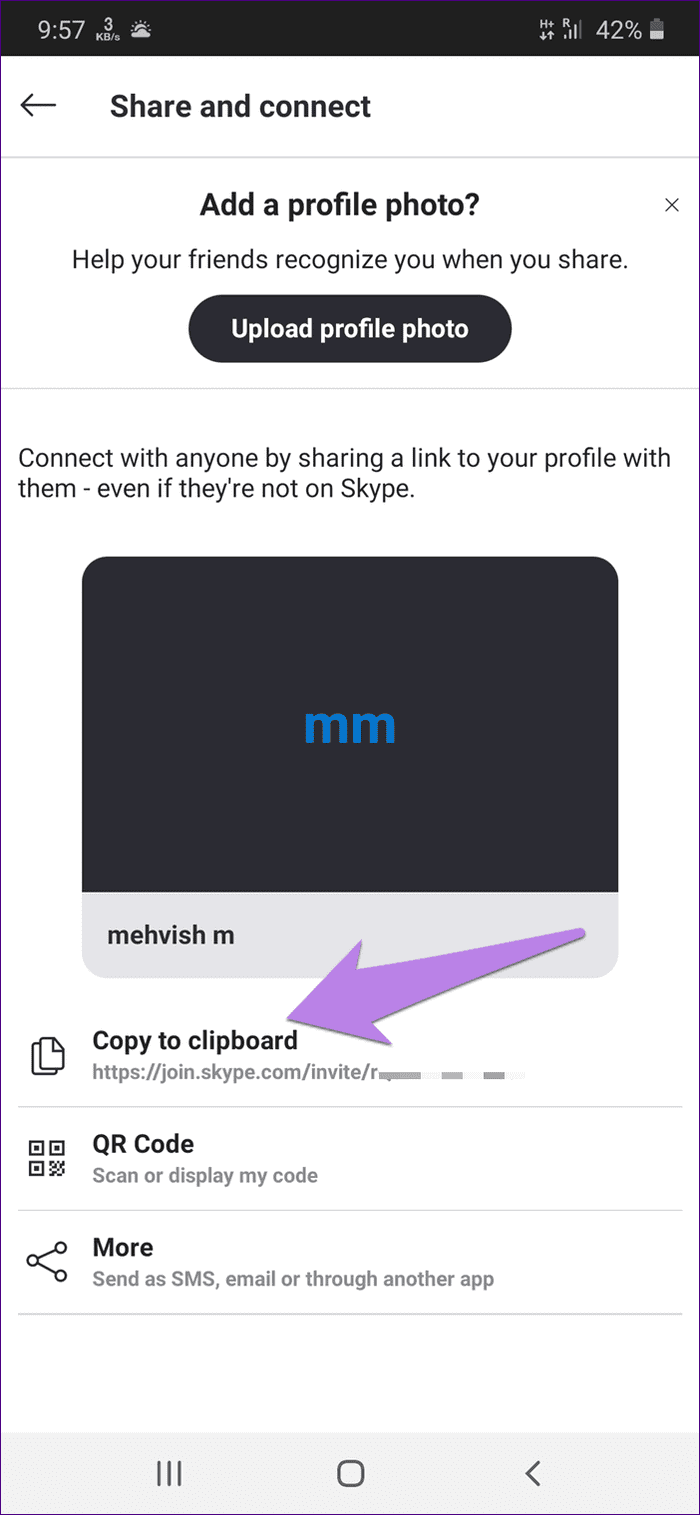
Uitnodiging accepteren op Skype
Wanneer iemand u toevoegt op Skype, ziet u hun verzoek in de chatthread. Tik of klik op Accepteren.
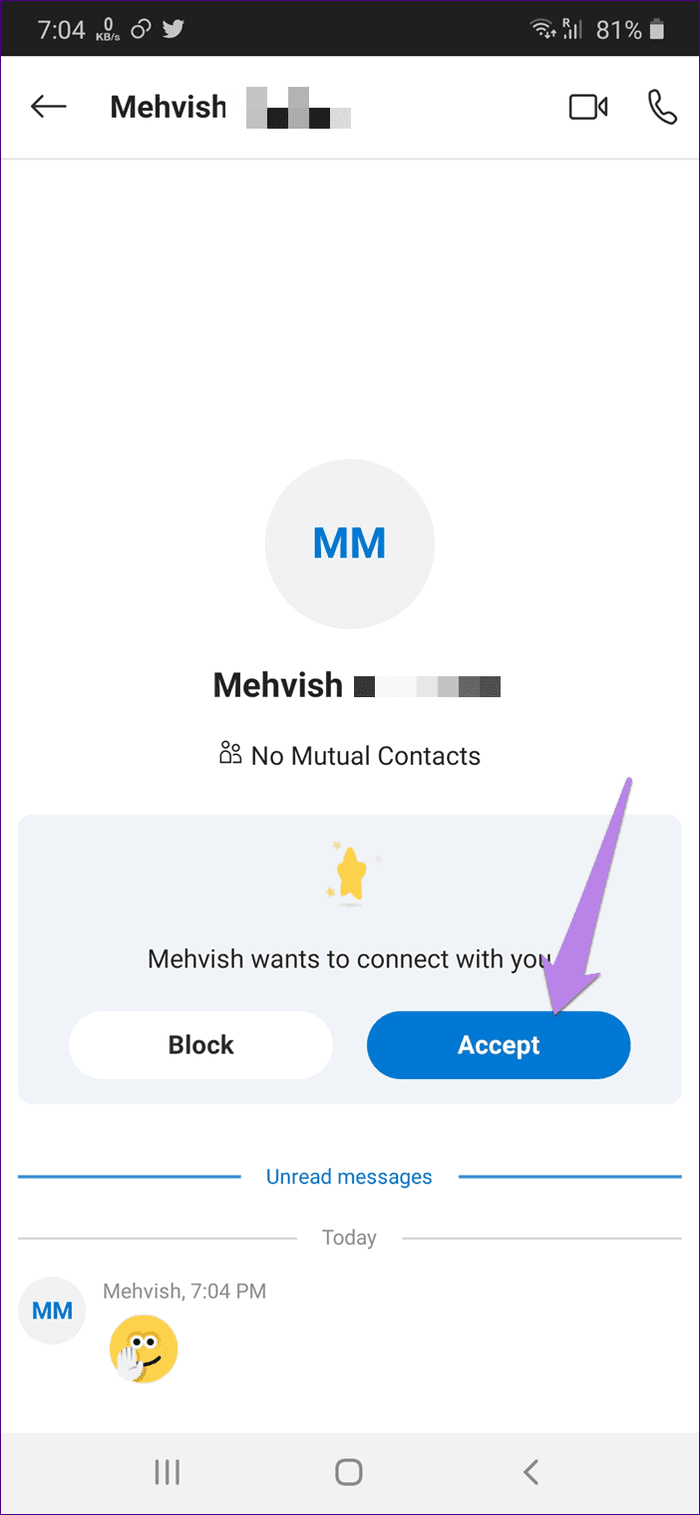
Als u een uitnodigingslink ontvangt, moet u op Aanmelden klikken of tikken.
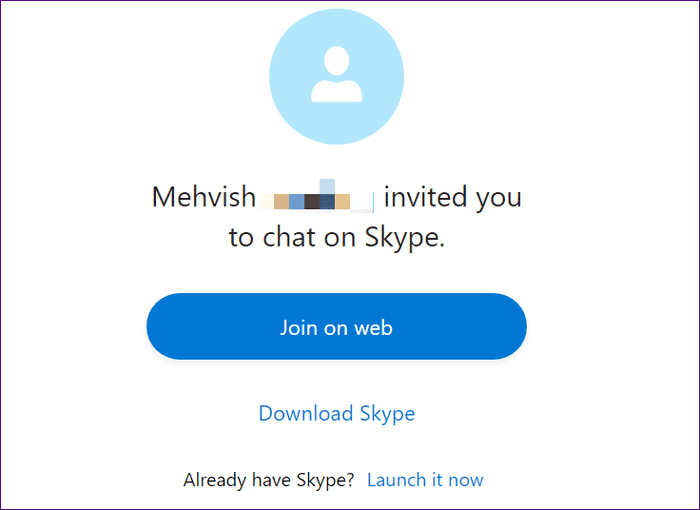
Naam is belangrijk
Zoals je hierboven hebt gezien, is het vrij eenvoudig om iemand op Skype toe te voegen met behulp van hun ID of gebruikersnaam. Gelukkig biedt Skype meerdere manieren om een contactpersoon toe te voegen. Dus als u de live-ID niet weet, kunt u nog steeds naar de persoon zoeken met zijn volledige naam.
Volgende: Op zoek naar meer apps om je vrienden te videobellen? Bekijk deze 6 apps waarmee je kunt videochatten tussen iPhone en Android.